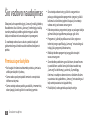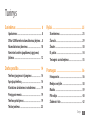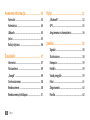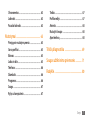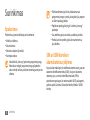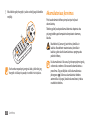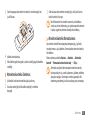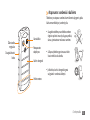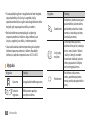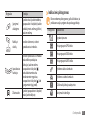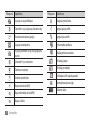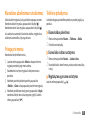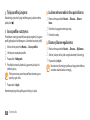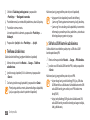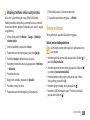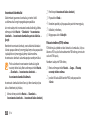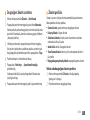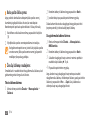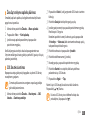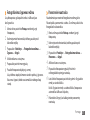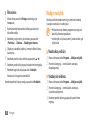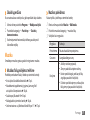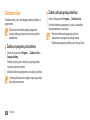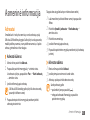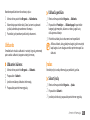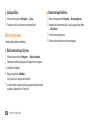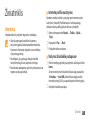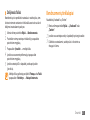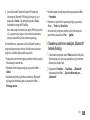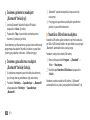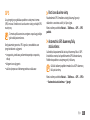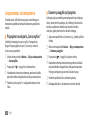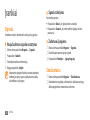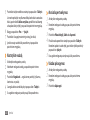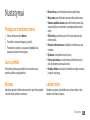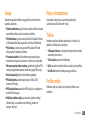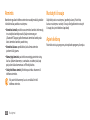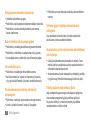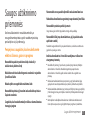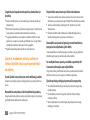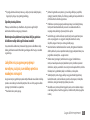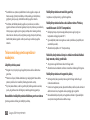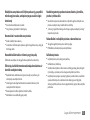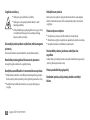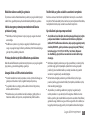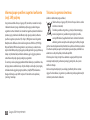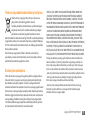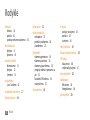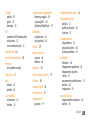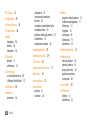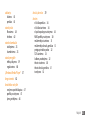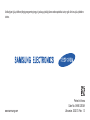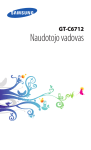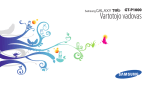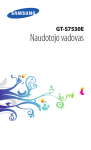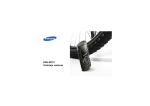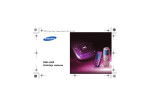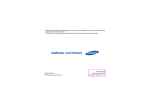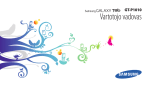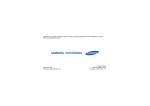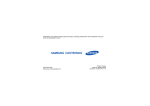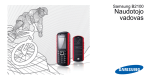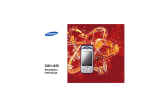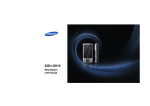Download Samsung Samsung Xcover 271 Vartotojo vadovas
Transcript
GT-B2710 Vartotojo vadovas Šio vadovo naudojimas Dėkojame, kad nusprendėte įsigyti „Samsung“ mobilųjį telefoną. Naudodamiesi šiuo išskirtinių „Samsung“ technologijų ir aukštų standartų mobiliuoju telefonu galėsite mėgautis aukštos kokybės mobiliosiomis komunikacijomis ir pramogomis. Šis naudotojo vadovas buvo sukurtas specialiai taip, kad galėtumėte lengvai išmokti naudotis telefono funkcijomis ir priedais. Pirmiausia perskaitykite • Kad saugiai ir tinkamai naudotumėtės prietaisu, pirmiausia atidžiai perskaitykite šį vadovą. • Šiame vadove aprašymai pateikti remiantis numatytaisiais telefono nustatymais. • Šiame vartotojo vadove pateiktų paveikslėlių ir momentinių ekranų kopijų išvaizda gali skirtis nuo tikrojo gaminio. 2 Šio vadovo naudojimas • Šio vartotojo vadovo turinys gali skirtis nuo gaminio ar paslaugos tiekėjų pateiktos programinės įrangos ir gali būti keičiamas be išankstinio įspėjimo. Naujausią šio vartotojo vadovo versiją rasite www.samsung.com. • Kiekvieno prietaiso, programinės įrangos ar paslaugos tiekėjo galimos funkcijos ir papildomos paslaugos gali skirtis. • Programos ir jų funkcijos priklauso nuo šalies, regiono ar techninės įrangos specifikacijų. „Samsung“ nėra atsakinga už trečiųjų šalių programų funkcionavimą. • Mobiliojo telefono programinę įrangą galite atnaujinti www.samsung.com. • Šiame telefone pateiktiems garso šaltiniams, ekrano fonams ir paveikslėliams suteikta licencija tik ribotai naudoti tarp „Samsung“ bei atitinkamų jų savininkų. Šių medžiagų išėmimas ir naudojimas komerciniams ar kitokiems tikslams yra autoriaus teisių pažeidimas. „Samsung“ nėra atsakinga už tokį vartotojo autoriaus teisių pažeidimą. • Pasilaikykite šį vadovą prireikus paskaityti ateityje. Instrukcijų piktogramos ► Žiūrėti – puslapiai, kuriuose rasite susijusios informacijos; pavyzdžiui: ► 12 psl. (rodo, kad reikia žiūrėti 12 psl.) → Kitas žingsnis – parinkčių seka ar meniu, kurį turite pasirinkti, kai norite atlikti kurį nors veiksmą; pavyzdžiui: meniu režimu pasirinkite Žinutės → Kurti žinutę (rodo Žinutės, po to Kurti žinutę) Prieš pradėdami susipažinkite su piktogramomis, kurias matysite šiame vadove: Dėmesio – aplinkybės, kurioms esant galite susižeisti ar sužeisti kitus Įspėjimas – aplinkybės, kurioms esant galite sugadinti savo telefoną ar kitą įrangą [ ] Laužtiniai skliaustai – telefono mygtukai; pavyzdžiui: [ ] (reiškia Įjungimo / užbaigimo mygtuką) Pastaba – pastabos, patarimai, kaip naudoti, arba papildoma informacija < > Kampiniai skliaustai – funkciniai mygtukai skirtingoms funkcijoms kiekviename ekrane valdyti; pavyzdžiui: <Gerai> (rodo Gerai funkcinį mygtuką) Šio vadovo naudojimas 3 Autorių teisės © Autoriaus teisės „Samsung Electronics“, 2010 Šis vadovas yra saugomas tarptautinių autoriaus teisių įstatymų. Jokia šio vadovo dalis negali būti iš naujo išleista, platinama, verčiama ar perduodama bet kokia kita forma ar bet kokiomis priemonėmis, elektroninėmis ar mechaninėmis, įskaitant fotokopijavimą ar laikymą bet kokioje informacijos saugykloje ir paieškos sistemoje, be išankstinio raštiško „Samsung Electronics“ leidimo. Prekių ženklai • „SAMSUNG“ ir „SAMSUNG“ logotipas yra registruotieji „Samsung Electronics“ prekių ženklai. • „Bluetooth®“ yra pasaulyje registruotasis „Bluetooth SIG, Inc.“ prekės ženklas. • „Oracle“ ir „Java“ yra registruoti „Oracle“ ir/arba filialų prekės ženklai. Kiti vardai priklauso jų atitinkamiems savininkams. • „Windows Media Player®“ yra registruotasis „Microsoft Corporation“ prekės ženklas. • Visi kiti prekių ženklai ir autoriaus teisės priklauso jų atitinkamiems savininkams. 4 Šio vadovo naudojimas Turinys Surinkimas .................................................. 8 Išpakavimas . .............................................................. 8 SIM ar USIM kortelės ir akumuliatoriaus įdėjimas .... 8 Akumuliatoriaus įkrovimas ................................. 10 Atminties kortelės (papildomai įsigyjamos) įkišimas ..................................................................... 12 Darbo pradžia . ......................................... 14 Telefono įjungimas ir išjungimas ....................... Apie jūsų telefoną .................................................. Klaviatūros užrakinimas ir atrakinimas ............ Prieiga prie meniu . ................................................ Telefono pritaikymas . ........................................... Teksto įvedimas ...................................................... 14 14 19 19 19 23 Ryšiai .......................................................... 25 Skambinimas .......................................................... Žurnalai .................................................................... Žinutės ...................................................................... El. paštas . ................................................................. Tiesioginis susirašinėjimas . ................................. 25 29 30 34 35 Pramogos .................................................. 36 Fotoaparatas ........................................................... Medijos naršyklė .................................................... Muzika ...................................................................... FM radijas ................................................................. Žaidimai ir kita ........................................................ Turinys 36 38 39 40 42 5 Asmeninė informacija . ........................... 43 Adresatai .................................................................. Kalendorius ............................................................. Užduotis ................................................................... Įrašas ......................................................................... Balso įrašytuvas ...................................................... 43 44 45 45 46 Žiniatinklis ................................................ 47 Internetas ................................................................. Atsisiuntimai ........................................................... „Google“ . ................................................................. Sinchronizavimas ................................................... Bendruomenės ....................................................... Bendruomenių tinklalapiai . ................................ 6 Turinys 47 49 49 50 50 51 Ryšys .......................................................... 52 „Bluetooth“ . ............................................................ 52 GPS ............................................................................ 55 Jungiamumas su kompiuteriu ............................ 56 Įrankiai ....................................................... 58 Signalai ..................................................................... Skaičiuotuvas .......................................................... Kompasas . ............................................................... Keitiklis ..................................................................... Vaizdų rengyklė ...................................................... Failai .......................................................................... Žingsniamatis ......................................................... Paieška ...................................................................... 58 58 59 59 59 61 62 62 Chronometras ......................................................... 63 Laikmatis .................................................................. 63 Pasaulio laikrodis ................................................... 63 Nustatymai ............................................... 65 Prieiga prie nustatymų meniu ............................ Garso profiliai . ........................................................ Ekranas ..................................................................... Laikas ir data ........................................................... Telefonas .................................................................. Skambutis ................................................................ Programos ............................................................... Sauga ........................................................................ Ryšys su kompiuteriu ............................................ 65 65 65 65 66 66 66 67 67 Tinklas ....................................................................... Profilio vedlys . ........................................................ Atmintis .................................................................... Nustatyti iš naujo ................................................... Apie telefoną ........................................................... 67 67 68 68 68 Trikčių diagnostika .................................. 69 Saugos užtikrinimo priemonės . ........... 71 Rodyklė . .................................................... 80 Turinys 7 Surinkimas Išpakavimas Patikrinkite, ar gaminio dėžutėje yra šie elementai: • Mobilusis telefonas • Akumuliatorius • Kelioninis adapteris (įkroviklis) • Vartotojo vadovas Naudokite tik „Samsung“ patvirtintą programinę įrangą. Neteisėta ar nelegali programinė įranga gali pakenkti arba sutrikdyti veikimą, o tokiam remontui garantija nėra taikoma. 8 Surinkimas • Telefono elementai gali skirtis priklausomai nuo programinės įrangos ir priedų, kurie galimi jūsų regione ar siūlomi paslaugų teikėjo. • Papildomai priedų galite įsigyti iš vietinio „Samsung“ pardavėjo. • Jūsų telefonas geriausiai veikia su pateiktais priedais. • Priedai, kurie nėra pridėti, gali būti nesuderinami su jūsų telefonu. SIM ar USIM kortelės ir akumuliatoriaus įdėjimas Kai pasirašote mobiliojo ryšio telefono abonento sutartį, gaunate abonento identifikavimo modulį (SIM), į kurį įvesti abonento duomenys, pvz., asmeninis identifikavimo kodas (PIN) ir pasirenkamos paslaugos. Jei norite naudotis UMTS paslaugomis, galite nusipirkti „Universal Subscriber Identity Module“ (USIM) kortelę. Norėdami įdėti SIM ar USIM kortelę ir akumuliatorių: 1 Jei telefonas įjungtas, paspauskite ir laikykite [ ] jį išjungti. 2 Atsukite varžtelį (prieš laikrodžio rodyklę) ir nuimkite 3 Įdėkite SIM ar USIM kortelę. užpakalinį dangtelį. • SIM ar USIM kortelę į telefoną dėkite nukreipę aukso spalvos kontaktus į apačią. • Neįdėję SIM ar USIM kortelės galėsite naudotis ne tinklo paslaugomis ir kai kuriais meniu. 4 Įdėkite akumuliatorių. Nesukite savo nagu. Vietoj to naudokitės moneta arba atsuktuvu. Surinkimas 9 5 Vėl uždėkite galinį dangtelį ir įsukite varžtelį (pagal laikrodžio rodyklę). Akumuliatoriaus įkrovimas Prieš naudodamiesi telefonu pirmą kartą turite įkrauti akumuliatorių. Telefoną galite įkrauti pateikiamu kelioniniu adapteriu arba prijungę telefoną prie kompiuterio kompiuterio duomenų kabeliu. Naudokite tik „Samsung“ patvirtintus įkroviklius ir kabelius. Naudodami neautorizuotus įkroviklius ir kabelius galite sukelti akumuliatoriaus sprogimą arba pažeisti telefoną. Kad vanduo nepadarytų įrenginiui žalos, įsitikinkite, jog dangtelis visiškai prisispaudęs ir varžtelis tvirtai įsuktas. 10 Surinkimas Kai akumuliatorius išsikrauna, išgirsite perspėjimo signalą, o ekrane bus rodomas išsikraunančio akumuliatoriaus pranešimas. Taip pat blykčios tuščio akumuliatoriaus . Išsikrovus akumuliatoriui telefonas piktograma automatiškai išsijungia. Įkraukite akumuliatorių ir toliau naudokitės telefonu. ››Įkrovimas kelioniniu adapteriu 1 Atidarykite daugiafunkcinio lizdo dangtelį, esantį telefono šone. 2 Mažesnįjį kelioninio adapterio galą įkiškite į daugiafunkcinį lizdą. 3 Didesnįjį kelioninio adapterio galą įkiškite į elektros lizdą. • Kraunamą telefoną galite naudoti, tačiau dėl to telefono akumuliatorius ilgiau krausis. • Kraunamas telefonas gali įkaisti. Tai įprastas reiškinys ir jis neturėtų trumpinti jūsų telefono naudojimo ar darbo laiko. • Jeigu telefonas tinkamai neveikia, nuneškite telefoną ir adapterį į „Samsung“ klientų aptarnavimo centrą. 4 Kai akumuliatorius visiškai įsikrauna (akumuliatoriaus Netinkamai prijungus kelioninį adapterį galima sukelti rimtą telefono gedimą. Pažeidimams, kilusiems dėl netinkamo naudojimo, garantija nėra taikoma. piktograma nebejuda), atjunkite kelioninį adapterį nuo telefono ir nuo elektros lizdo. Neišimkite akumuliatoriaus neatjungę kelioninio adapterio. Kitaip galite pažeisti savo telefoną. ››Krovimas kompiuterio duomenų kabeliu Prieš kraudami įsitikinkite, kad jūsų kompiuteris įjungtas. 1 Atidarykite daugiafunkcinio lizdo dangtelį, esantį telefono šone. 2 Vieną kompiuterio duomenų kabelio galą (mažąjį USB) įkiškite į daugiafunkcinį lizdą. Surinkimas 11 3 Kitą kompiuterio duomenų perdavimo galą įkiškite į kompiuterio USB lizdą. Priklausomai nuo jūsų kompiuterio duomenų kabelio tipo gali šiek tiek užtrukti, kol bus pradėta krauti. 4 Kai akumuliatorius visiškai įsikrauna (akumuliatoriaus piktograma nebejuda), atjunkite kompiuterio duomenų kabelį nuo telefono ir nuo kompiuterio. Atminties kortelės (papildomai įsigyjamos) įkišimas Norėdami talpinti daugiau multimedijos failų turėsite įdėti atminties kortelę. Telefonas priima „microSD™“ ir „microSDHC™“ atminties korteles iki 16 GB (priklausomai nuo kortelės gamintojo ir tipo). „Samsung“ naudoja patvirtintų pramonės standartų atminties korteles, tačiau kai kurios rūšys gali pilnai nebūti pritaikytos jūsų telefonui. Jei naudosite nepritaikomas atminties korteles, galite sugadinti telefoną arba atminties kortelę, taip pat sugadinti kortelėje laikomus duomenis. 12 Surinkimas • Jūsų telefonas palaiko tik FAT failų struktūros atminties korteles. Jei įkišite kortelę su formatuota kitų failų struktūra, jūsų telefonas paprašys iš naujo formatuoti kortelę. • Dažnas duomenų rašymas ir trynimas trumpina atminties kortelės naudojimo laiką. 1 Atsukite varžtelį (prieš laikrodžio rodyklę) ir nuimkite dangtelį. 2 Atminties kortelę įdėkite aukso spalvos kontaktais į apačią. 3 Švelniai paspauskite atminties kortelę ir stumkite atgal, kol ji užsifiksuos. 3 Švelniai spauskite atminties kortelę gilyn, kol ji atsilaisvins, tada išstumkite iš angos. Neišimkite atminties kortelės tuo metu, kai telefonas siunčia ar priima informaciją, nes galite prarasti duomenis ir (arba) sugadinti atminties kortelę arba telefoną. ››Atminties kortelės formatavimas 4 Įdėkite akumuliatorių. 5 Vėl uždėkite galinį dangtelį ir įsukite varžtelį (pagal laikrodžio rodyklę). ››Atminties kortelės išėmimas 1 Įsitikinkite, kad kortelė neatlieka jokių veiksmų. 2 Atsukite varžtelį (prieš laikrodžio rodyklę) ir nuimkite Jei atminties kortelė formatuojama kompiuteryje, ji gali būti nesuderinama su jūsų telefonu. Formatuokite atminties kortelę tik telefone. Meniu režime pasirinkite Nustat. → Atmintis → Atminties kortelė → Formatuoti atminties kortelę → <Taip>. Atminkite, kad prieš formatuodami atminties kortelę turite pasidaryti visų svarbių duomenų, laikomų telefone, atsargines kopijas. Gamintojas neteikia garantijos dėl duomenų praradimo, jei už tai atsakingas pats vartotojas. dangtelį. Surinkimas 13 Darbo pradžia Telefono įjungimas ir išjungimas Norėdami įjungti telefoną: 1 Paspauskite ir laikykite [ ]. 2 Įveskite savo PIN kodą ir paspauskite <Gerai> (jei reikia). 3 Atsidarius sąrankos vedliui pritaikykite savo telefoną pagal poreikius vadovaudamiesi ekrane pateiktais nurodymais. Norėdami išjungti telefoną, pakartokite aukščiau aprašytą 1-ąjį žingsnį. • Vietose, kur belaidžių įrenginių vartojimas apribotas, pvz., lėktuvuose ar ligoninėse, vykdykite visus iškabintus personalo nurodymus ir įspėjimus. • Kad naudotumėtės ne tinklo paslaugomis, persijunkite į ne tinklo režimą. ► 20 psl. 14 Darbo pradžia Apie jūsų telefoną ››Telefono schema Žibintuvėlis Ausinė Garsumo mygtukas Kairysis funkcinis mygtukas Skambinimo mygtukas Raidžių / skaičių mygtukai Specialiųjų funkcijų mygtukai Ekranas 4-ių krypčių naršymo mygtukas Dešinysis funkcinis mygtukas Įjungimo / užbaigimo mygtukas Patvirtinimo mygtukas Mikrofonas ››Atsparumas vandeniui ir dulkėms Telefonas yra atsparus vandeniui tam tikromis sąlygomis, jokiu būdu nenardinkite jo į vandenį tyčia. • Saugokite telefoną nuo didelio vandens Žibintuvėlio mygtukas Daugiafunkcinis lizdas Garsiakalbis Fotoaparato objektyvas slėgio ir apskritai nuo skysčių, pavyzdžiui, sūraus, jonizuoto ar nešvaraus vandens. • Sušlapusį telefoną gerai nusausinkite švariu minkštu skudurėliu. Galinis dangtelis • Įsitikinkite, kad visi dangteliai gerai sulygiuoti ir sandariai uždaryti. Vidinė antena Darbo pradžia 15 • Visada palaikykite galinio ir daugiafunkcinio lizdo dangtelio, taip pat aplinkinių sričių švarą, ir saugokitės, kad jų nepažeistumėte. Nešvarus galinis arba daugiafunkcinio lizdo dangtelis gali neapsaugoti nuo dulkių ar vandens. • Bet kokie telefono taisymo darbai gali susilpninti jo Mygtukas Funkcija Skambinimo atsparumą vandeniui ir dulkėms. Jeigu telefonas buvo taisytas, saugokite jį nuo dulkių ir vandens poveikio. • Labai aukšta arba labai žema temperatūra gali susilpninti telefono atsparumą vandeniui ir dulkėms. Naudokitės telefonu, kur aplinkos temperatūra nuo -20 °C iki 50 °C. 4-ių krypčių naršymas ››Mygtukai Mygtukas Funkcija Garsumo Sureguliuokite telefono garsumą. Funkcinis mygtukas Atlikite ekrano apačioje nurodytus veiksmus. 16 Darbo pradžia Patvirtinimo Atsiliepkite į skambutį arba patys paskambinkite; laukimo režimu peržiūrėkite paskutinius rinktus numerius, neatsakytų ir priimtų skambučių numerius. Slinkite per meniu parinktis; laukimo režimu įeisite į vartotojui skirtus meniu (kairėn / dešinėn / aukštyn / žemyn); norėdami inscenizuoti skambutį, laukimo režimu paspauskite ir laikykite naršymo mygtuką žemyn. Kai telefonas veikia meniu režimu, pasirinkite pažymėtą meniu parinktį arba patvirtinkite įvestį. Mygtukas Funkcija Įjungimo / užbaigimo Įjunkite arba išjunkite telefoną (paspauskite ir laikykite); baikite pokalbį; meniu režimu grįžkite į laukimo režimą. Raidžių ir skaičių Įveskite skaitmenis, raides ir specialiuosius simbolius. Specialiosios funkcijos Žibintuvėlio Įveskite specialiuosius simbolius arba atlikite specialiąsias funkcijas; laukimo režimu paspauskite ir laikykite [ ], kad užrakintumėte arba atrakintumėte mygtukus; paspauskite ir laikykite [ ], kad įjungtumėte tylųjį profilį. Įjunkite (paspauskite ir laikykite) arba išjunkite blykstę. ››Indikacinės piktogramos Ekrane rodomos piktogramos gali būti kitokios, tai priklauso nuo jūsų regiono arba paslaugų teikėjo. Piktograma Apibrėžimas Signalo stiprumas Prisijungta prie GPRS tinklo Prisijungta prie EDGE tinklo Prisijungta prie UMTS tinklo Vykdomas balso skambutis Vykdomas vaizdo skambutis SOS žinučių funkcija suaktyvinta Naršymas žiniatinklyje Darbo pradžia 17 Piktograma Apibrėžimas Piktograma Apibrėžimas Sujungta su saugiu tinklalapiu Nauja balso pašto žinutė Tarptinklinis ryšys (už įprastų ryšio zonos ribų) Įjungtas įprastas profilis Skambučio nukreipimas įjungtas Įjungtas tylusis profilis Sujungta su kompiuteriu Vyksta muzikos perklausa Prijungta „Bluetooth“ laisvų rankų įranga arba ausinės Muzikos perklausa nutraukta „Bluetooth“ ryšys suaktyvintas FM radijas įjungtas Žadintuvas nustatytas Atminties kortelė įdėta Nauja teksto žinutė (SMS) Nauja multimedijos žinutė (MMS) Naujas el. laiškas 18 Darbo pradžia FM radijas pristabdytas Tinklalapiai su RSS naujienų kanalais Akumuliatoriaus įkrovos lygis Dabartinis laikas Klaviatūros užrakinimas ir atrakinimas Telefono pritaikymas Galite užrakinti mygtukus, kad jų atsitiktinai nepaspaustumėte. Norėdami užrakinti mygtukus, paspauskite ir laikykite [ ]. Norėdami atrakinti šiuos mygtukus, paspauskite ir laikykite [ ]. Jei suaktyvintas automatinis klaviatūros užraktas, mygtukai bus užrakinami automatiškai, išsijungus ekranui. Sužinokite daugiau apie telefono pritaikymą naudoti pagal jūsų poreikius. Prieiga prie meniu Norėdami atidaryti telefono meniu, 1 Laukimo režimu paspauskite <Meniu> arba patvirtinimo mygtuką norėdami įjungti meniu režimą. 2 Naudodamiesi naršymo mygtuku slinkite prie meniu ar parinkties. 3 Norėdami patvirtinti pažymėtą parinktį, paspauskite <Rinktis>, <Gerai> arba paspauskite patvirtinimo mygtuką. ››Ekrano kalbos pakeitimas 1 Meniu režimu pasirinkite Nustat. → Telefonas → Kalba. 2 Pasirinkite norimą kalbą. ››Esamo laiko ir datos nustatymas 1 Meniu režimu pasirinkite Nustat. → Laikas ir data. 2 Nustatykite laiko ir datos formatą, o tada įveskite esamą laiką ir datą. ››Mygtukų tonų garsumo nustatymas Laukimo režimu paspauskite [ / ]. 4 Norėdami persikelti per vieną lygmenį, paspauskite <Atgal>; norėdami uždaryti meniu arba programą ir grįžti į laukimo ]. režimą, paspauskite [ Darbo pradžia 19 ››Tyliojo profilio įjungimas ››Laukimo ekrano rodinio fono pasirinkimas ››Garso profilio nustatymas 2 Pasirinkite išsaugojimo atmintyje vietą. 3 Pasirinkite vaizdą. Norėdami įjungti arba išjungti telefono garsą, laukimo režimu palaikykite [ ]. Pritaikydami esamą garso profilį arba persijungdami į kitą garso profilį galite pakeisti telefono garsus. Norėdami nustatyti profilį 1 Meniu režimu pasirinkite Nustat. → Garso profiliai. 2 Slinkite prie naudojamo profilio. 3 Paspauskite <Redaguoti>. 4 Pritaikykite įeinančių skambučių, gaunamų žinučių ir kt. telefono garsus. Priklausomai nuo pasirinkto profilio prieinamos garso parinktys gali skirtis. 5 Paspauskite <Atgal>. Norėdami perjungti kitą aplinką, pasirinkite ją iš sąrašo. 20 Darbo pradžia 1 Meniu režimu pasirinkite Nustat. → Ekranas → Ekrano fonas. ››Ekrano ryškumo reguliavimas 1 Meniu režimu pasirinkite Nustat. → Ekranas → Ryškumas. 2 Slinkite į kairę ar dešinę, kad sureguliuotumėte ryškumo lygį. 3 Paspauskite <Įrašyti>. Nuo ekrano ryškumo lygio priklauso, kaip greitai telefonas sunaudos akumuliatoriaus energiją. ››Nustatykite meniu sparčiosios prieigos mygtukus 1 Meniu režimu pasirinkite Nustat. → Telefonas → Sparčiosios prieigos mygtukai. 2 Pasirinkite mygtuką, kurį naudosite kaip spartųjį mygtuką. 3 Pasirinkite meniu, kurį norite priskirti sparčiajam mygtukui. Naudojant sumanųjį pradžios ekraną, naršymo mygtukas neveikia kaip sparčiosios prieigos mygtukai. ››Sumaniojo pradžios ekrano rodinio naudojimas Naudodami sumanųjį pradžios ekrano rodinį galėsite prieiti parankines programas ir adresatus, taip pat peržiūrėti artėjančius įvykius ar užduotis. Sumanųjį pradžios ekrano rodinį galite pritaikyti pagal savo pageidavimą ir poreikius. Sumaniojo pradžios ekrano rodinio pritaikymas 3 Pasirinkite sumaniajame pradžios ekrano rodinyje rodytinus elementus. Pasirenkami elementai gali skirtis priklausomai nuo regiono ar paslaugos teikėjo. 4 Paspauskite <Įrašyti> arba <Parinktys> → Įrašyti. Jei pasirinksite Dvigubas laikrodis, galėsite nustatyti antrą laikrodį. 5 Paspauskite patvirtinimo mygtuką. Galite pakeisti laukimo ekrano rodinio stilių. Meniu režimu pasirinkite Nustat. → Ekranas → Sumanus pradžios ekranas, o tada slinkite į kairę ar dešinę prie norimo pasirinkti stiliaus. Jei norite prieiti prie sumaniojo pradžios ekrano elementų, paspauskite naršymo mygtuką slinkite per elementus ekrane ir norėdami pasirinkti elementą paspauskite patvirtinimo mygtuką. Sparčiosios prieigos mygtukų įrankių juostos pritaikymas 1 Meniu režimu pasirinkite Nustat. → Ekranas → Sumanus 1 Meniu režimu pasirinkite Nustat. → Ekranas → Sumanus 2 Paspauskite <Reda.>. 2 Paspauskite <Reda.>. pradžios ekranas. pradžios ekranas. Darbo pradžia 21 3 Slinkite iki Šaukinių įrankių juosta ir paspauskite <Parinktys> → Redaguoti nuorodas. 4 Pasirinkite meniu, kur norite atlikti pakeitimus, arba tuščią vietą. 5 Pasirinkite norimus meniu. Jei norite pasirinkti submeniu, paspauskite <Parinktys> → Atidaryti. 6 Paspauskite <Įrašyti> arba <Parinktys> → Įrašyti. ››Telefono užrakinimas Galite užrakinti telefoną įjungdami telefono slaptažodį. 1 Meniu režimu pasirinkite Nustat. → Sauga → Telefono užrakinimas. 2 Įveskite naują slaptažodį iš 4–8 skaitmenų ir paspauskite <Gerai>. 3 Dar kartą įveskite naują slaptažodį ir paspauskite <Gerai>. Pirmą kartą pasirinkus meniu, kuriam reikalingas slaptažodis, jūsų bus paprašyta sukurti ir patvirtinti slaptažodį. 22 Darbo pradžia Kiekvieną kartą įjungę telefoną turėsite įvesti slaptažodį. • Jeigu pamiršote slaptažodį, nuneškite telefoną į „Samsung“ klientų aptarnavimo centrą, kad jį atrakintų. • „Samsung“ nėra atsakinga už slaptažodžių ir asmeninės informacijos praradimą ar kitus pažeidimus, atsiradusius dėl nelegalios programinės įrangos. ››SIM arba USIM kortelės užrakinimas Galite užrakinti savo telefoną suaktyvinę su SIM arba USIM kortele pateikiamą PIN. 1 Meniu režimu pasirinkite Nustat. → Sauga → PIN užraktas. 2 Įveskite savo SIM arba USIM kortelės PIN, o tada paspauskite <Gerai>. Kiekvieną kartą įjungę telefoną turėsite įvesti PIN. • Jei per daug kartų įvesite klaidingą PIN, jūsų SIM arba USIM kortelė bus užblokuota. Kad atblokuotumėte SIM arba USIM kortelę, jums reikės įvesti PIN atrakinimo kodą (PUK). • Jeigu įvedę klaidingą PUK galutinai užblokavote SIM arba USIM kortelę, nuneškite kortelę paslaugos teikėjui, kad ją atblokuotų. ››Mobiliojo telefono seklio suaktyvinimas Jei kas nors į jūsų telefoną įdės naują SIM ar USIM kortelę, mobiliojo telefono seklio funkcija automatiškai nusiųs adresato numerį nurodytiems gavėjams, kad padėtų jums surasti ir atgauti savąjį telefoną. 1 Meniu režimu pasirinkite Nustat. → Sauga → Mobiliojo telefono seklys. 2 Įveskite slaptažodį ir paspauskite <Gerai>. 3 Paspauskite patvirtinimo mygtuką ir pasirinkite Įjungti. 4 Pasirinkite Gavėjai ir atidarykite gavėjų sąrašą. 5 Kad atidarytumėte adresatų sąrašą, paspauskite <Parinktys> → Adresatai. 6 Pasirinkite adresatus. 7 Baigę rinktis adresatus paspauskite <Įtraukti>. 8 Pasirinkite numerį (jei reikia). 9 Paspauskite patvirtinimo mygtuką, įrašykite gavėjus. 10Persikelkite į apačią ir įveskite siuntėjo vardą. 11 Paspauskite patvirtinimo mygtuką → <Priimti>. Teksto įvedimas Tekstą galite įvesti spausdami klaviatūros mygtukus. Teksto įvesties būdo pakeitimas Galimi teksto įvesties režimai gali skirtis priklausomai nuo jūsų regiono. • Norėdami pasirinkti rašymo kalbą, paspauskite ir laikykite [ ] ir pasirinkite Rašymo kalba. • Norėdami pasirinkti įvesties režimą, paspauskite ir laikykite [ ] ir pasirinkite Įvesties metodas(Abc). • Norėdami pakeisti raidžių registrą arba persijungti iš teksto į skaičių režimą, paspauskite [ ]. • Norėdami įjungti simbolių režimą, paspauskite [ ]. • Norėdami iš ABC režimo persijungti į T9 režimą ar atvirkščiai, paspauskite ir laikykite [ ]. Darbo pradžia 23 Teksto įvedimas įvairiais būdais Režimas ABC T9 Skaičius Simbolis Funkcija Atitinkamą skaičių / raidžių mygtuką spauskite tol, kol ekrane pasirodys norimas simbolis. 1. Paspauskite atitinkamus skaičių / raidžių mygtukus įvesti visą žodį. 2. Kai rodomas tinkamas žodis, paspauskite [0], kad įterptumėte tarpą. Jei tinkamas žodis nerodomas, paspauskite naršymo mygtuką aukštyn arba žemyn, kol pasirodys reikiamas žodis. Paspauskite atitinkamą skaičių / raidžių mygtuką norėdami įvesti skaičių. 1. Paspauskite naršymo mygtuką aukštyn arba žemyn, kad rastumėte reikiamą simbolį. 2. Paspauskite atitinkamą skaičių / raidžių mygtuką norėdami įvesti simbolį. 24 Darbo pradžia Ryšiai 3 Kai norėsite baigti ryšį, paspauskite [ ]. • Į telefonų knygą įrašykite dažniausiai naudojamus numerius. ► 43 psl. Skambinimas Išmokite naudotis skambinimo funkcijomis, pvz., skambinti ir atsiliepti į skambučius naudojant prieinamas skambinimo parinktis arba pritaikyti ir naudoti su skambinimu susijusias ypatybes. ››Skambinimas arba atsiliepimas į skambutį Skambinimas 1 Laukimo režime įveskite vietinį kodą ir telefono numerį. 2 Norėdami surinkti numerį paspauskite [ ]. Norėdami vykdyti vaizdo skambutį, paspauskite <Par.> → Vaizdo skambutis. • Norėdami greitai prieiti skambučių žurnalą, kad iš naujo surinktumėte neseniai rinktą numerį, paspauskite [ ]. Atsiliepimas 1 Suskambėjus telefonui, paspauskite [ ]. Suskambus telefonui, mygtukais [ / ] sureguliuokite garsumą arba paspauskite ir laikykite [ ], kad išjungtumėte garsą. 2 Vaizdo ryšio metu paspauskite <Fotoap. įj.>, jei norite, kad skambintojas jus matytų. 3 Kai norėsite baigti ryšį, paspauskite [ ]. Ryšiai 25 Skambučio atmetimas Suskambėjus telefonui, paspauskite [ užimtumo signalą. ]. Skambintojas girdės ››Naudojimasis parinktimis garso skambučių metu • Galite sudaryti numerių, iš kurių skambinant telefonas Balso skambučių metu galite naudotis toliau pateikiamomis parinktimis: • Kai atmetate įeinančius skambučius, galite siųsi • Norėdami sureguliuoti garsumą, paspauskite [ / ]. • Norėdami įjungti garsiakalbį, paspauskite patvirtinimo mygtuką. bus atmetamas automatiškai, sąrašą. ► 27 psl. pranešimą. Meniu režime pasirinkite Nustat. → Skambutis → Visi skambučiai → Atmesti skambutį su žinute. Skambinimas į užsienį 1 Laukimo režime paspauskite ir laikykite [0], jei norite įterpti + simbolį. 2 Įveskite visą numerį, kuriuo norite skambinti (šalies kodą, vietos kodą ir telefono numerį), o tada paspauskite [ ir numeris bus surinktas. 26 Ryšiai ], Triukšmingoje aplinkoje galite sunkiai girdėti savo pašnekovą, jei naudosite garsiakalbio funkciją. Kad geriau girdėtumėte, naudokitės įprastu telefono režimu. • Norėdami skambutį užlaikyti, paspauskite <Atidėti>. Norėdami atnaujinti užlaikytą pokalbį, paspauskite <Atnaujinti>. • Norėdami skambinti kitam asmeniui užlaikykite pirmąjį skambutį, o tada rinkite naują numerį. • Kad atsilieptumėte į antrą skambutį, pasigirdus skambinimo signalui paspauskite [ ]. Pirmasis skambutis automatiškai sulaikomas. Kad galėtumėte naudotis šia paslauga, reikia užsiprenumeruoti laukiančiojo skambučio paslaugą. • Norėdami persijungti tarp dviejų skambučių, paspauskite <Sukeisti>. ››Praleistų skambučių peržiūra ir rinkimas Automatinio atmetimo nustatymas 1 Paspauskite patvirtinimo mygtuką, kad atidarytumėte 1 Meniu režime pasirinkite Nustat. → Skambutis → Visi skambučių žurnalą. 2 Slinkite prie praleisto skambučio numerio, kuriuo norite 2 Paspauskite <Keisti>, kad įjungtumėte automatinio skambinti. 3 Norėdami jį surinkti, paspauskite [ 3 Pasirinkite Atmestinų sąrašas. 4 Paspauskite <Kurti> arba <Par.> → Kurti. 5 Įveskite skaičių atmesti ir paspauskite patvirtinimo mygtuką. 6 Norėdami pridėti daugiau numerių, pakartokite 4-5 Jūsų telefonas ekrane rodys informaciją apie praleistus skambučius. Norėdami surinkti praleisto skambučio numerį: ]. ››Papildomų funkcijų naudojimas Galite naudotis įvairiomis kitomis su skambinimu susijusiomis funkcijomis kaip automatiniu atmetimu, inscenizuotu skambučiu arba fiksuoto rinkimo (FDN) režimu. Jei norite automatiškai atmesti skambučius iš tam tikrų numerių, naudokite automatinio atmetimo funkciją. Norėdami suaktyvinti automatinį atmetimą ir nustatyti atmestinų sąrašą: skambučiai → Automatinis atmetimas. atmetimo funkciją. žingsnius. Ryšiai 27 Inscenizuoti skambučiai Galite imituoti gaunamus skambučius, jei norite išeiti iš susitikimo arba išvengti nepageidaujamo pokalbio. Jei norite suaktyvinti inscenizuoto skambučio funkciją, Meniu režime pasirinkite Nustat. → Skambutis → Inscenizuotas skambutis → Inscenizuoto skambučio spartusis klavišas → Įjungti. Norėdami inscenizuoti skambutį, esant užrakintai klaviatūrai 4 kartus paspauskite naršymo mygtuką žemyn arba paspauskite ir palaikykite naršymo mygtuką žemyn laukimo režimu. Inscenizuotas skambutis suskamba praėjus nurodytam laikui. Prieš suskambant inscenizuotam skambučiui galite nustatyti delsos laiką. Meniu režime pasirinkite Nustat. → Skambutis → Inscenizuotas skambutis → Inscenizuoto skambučio laikmatis. Inscenizuoti skambučiai tikroviškesni, jei fone skamba įrašytas balsas. Norėdami įrašyti balsą: 1 Meniu režime pasirinkite Nustat. → Skambutis → Inscenizuotas skambutis → Inscenizuoti balso skambutį. 28 Ryšiai 2 Pereikite prie Inscenizuoti balso skambutį. 3 Paspauskite <Reda.>. 4 Norėdami pradėti įrašyti paspauskite patvirtinimo mygtuką. 5 Kalbėkite į mikrofoną. 6 Baigę paspauskite <Stabdyti>. Fiksuoto rinkimo (FDN) režimas FDN režimu jūsų telefonas ribos išeinančius skambučius, išskyrus laikomus FDN sąraše. Kad naudotumėte FDN režimą, pirma turite susikurti FDN sąrašą. Norėdami suaktyvinti FDN režimą: 1 Meniu režime pasirinkite Nustat. → Sauga→ Fiksuotų numerių rinkimo režimas. 2 Įveskite SIM arba USIM kortelės PIN2, tada paspauskite <Gerai>. Žurnalai Išmokite peržiūrėti rinktų numerių, gautų, praleistų skambučių ir siųstų žinučių žurnalus ir juos tvarkyti. ››Skambučių ir žinučių žurnalo žiūrėjimas Galite peržiūrėti filtruotus pagal tipą skambučius ir žinutes. 1 Meniu režime pasirinkite Ryšiai → Žurnalai. 2 Pereidami kairėn arba dešinėn pasirinkite žurnalo tipą. 3 Pasirinkite žurnalą, kurio duomenis norite peržiūrėti. Iš informacijos rodinio galite skambinti numeriu, siųsti žinutę arba pridėti numerį prie telefonų knygos ar atmetamų numerių sąrašo. ››Žurnalų tvarkyklės peržiūra Iš žurnalo rodinio galite peržiūrėti duomenų kiekį arba gautų ar išsiųstų žinučių skaičių, taip pat skambučių kainą bei trukmę. 1 Meniu režime pasirinkite Ryšiai → Žurnalai. 2 Paspauskite <Žurnal.tvar.>. Jeigu žurnalas išsaugotas, paspauskite <Par.> → Žurnalo tvarkyklė. 3 Pasirinkite norimą parinktį. Parinktis Skambučio trukmė Skambučių kainos Funkcija Peržiūrėkite savo skambučių trukmės įrašus, pvz., vėliausio skambučio trukmę ir bendrą visų skambučių trukmę. Peržiūrėkite savo skambučių kainų įrašus, pvz., vėliausio skambučio kainą ir bendrą visų skambučių kainą. Galite nustatyti valiutą ir vieneto kainą, taip pat kainos ribą, kad apribotumėte skambučius pagal skambinimo planą; priklausomai nuo SIM ar USIM kortelės, kainos skaitiklio funkcija gali būti neprieinama. Ryšiai 29 Parinktis Funkcija Žinučių skaitiklis Duomenų skaitiklis Peržiūrėkite išsiųstų ar gautų žinučių skaičių. Peržiūrėkite išsiųstų ar gautų duomenų kiekį. Žurnalo tvarkyklėje galite atstatyti įrašus. Paspauskite <Atstatyti> arba patvirtinimo mygtuką priklausomai nuo ekrano, kuris tuo metu atvertas. Žinutės Išmokite kurti ir siųsti teksto (SMS) ir multimedijos (MMS) žinutes, taip pat peržiūrėti ir tvarkyti išsiųstas ir gautas žinutes. Jei esate ne namų zonoje, už siunčiamas ar gaunamas žinutes gali būti taikomi papildomi mokesčiai. Išsamesnės informacijos kreipkitės į savo mobiliojo ryšio paslaugų teikėją. ››Teksto žinutės siuntimas 1 Meniu režime pasirinkite Žinutės → Kurti žinutę. 2 Paspauskite patvirtinimo mygtuką ir pasirinkite Adresatai. Numerį galite įvesti rankiniu būdu arba pasirinkti iš skambučių žurnalo ar adresatų grupių slinkdami į kairę arba į dešinę. 3 Slinkite prie adresato ir paspauskite patvirtinimo mygtuką. 4 Paslinkite žemyn ir įveskite žinutės tekstą. 5 Paspauskite patvirtinimo mygtuką, kad išsiųstumėte žinutę. ››MMS profilio nustatymas Norėdami siųsti arba gauti daugialypes žinutes turite suaktyvinti ryšio profilį: tai būtina, kad galėtumėte prisijungti prie MMS serverio. Papildomai prie iš anksto paslaugų teikėjo nustatytų profilių galite pridėti savo ryšio profilį. 1 Meniu režime pasirinkite Žinutės → Nustatymai → Daugialypės žinutės → Daugialypės žinutės profilis. 2 Pasirinkite ryšio profilį. 30 Ryšiai ››Daugialypės žinutės siuntimas 1 Meniu režime pasirinkite Žinutės → Kurti žinutę. 2 Paspauskite patvirtinimo mygtuką ir pasirinkite Adresatai. ››Žinutės peržiūra Gautos, siųstos ar įrašytos žinutės automatiškai paskirstomos į toliau pateiktus žinučių aplankus. Numerį arba el. pašto adresą galite įvesti rankiniu būdu arba pasirinkti iš skambučių žurnalo ar adresatų grupių slinkdami į kairę arba į dešinę. • Gautos žinutės: gautos teksto ar daugialypės žinutės • Išsiųstų dėžutė: išsiųstos žinutės • Siunčiamos žinutės: žinutės, kurios šiuo metu siunčiamos Kai įvesite el. pašto adresą, telefonas paklaus, ar norite siųsti daugialypę žinutę. Norėdami patvirtinti, paspauskite <Taip>. • Juodraščiai: ateičiai išsaugotos žinutės • Transliavimo žinutės: koriniu ryšiu transliuojamos žinutės iš 3 Slinkite prie adresato ir paspauskite patvirtinimo mygtuką. 4 Paslinkite žemyn ir įveskite žinutės tekstą. 5 Paspauskite <Parinktys> → Įtraukti multimediją ir pridėkite failą. Galite pasirinkti failą iš sąrašo, fotografuoti, filmuoti arba įrašyti garso klipą. 6 Paspauskite patvirtinimo mygtuką, kad išsiųstumėte žinutę. arba laukia, kol bus išsiųstos jūsų tinklo • Nepageidaujamų žinučių dėžutė: nepageidaujamos žinutės Teksto arba daugialypės žinutės peržiūra 1 Meniu režimu pasirinkite Žinutės ir žinučių aplanką (gautųjų ar išsiųstųjų). 2 Pasirinkite teksto ar daugialypę žinutę. Ryšiai 31 ››Balso pašto išklausymas Jeigu praleisti skambučiai nukreipiami į balso pašto serverį, skambintojai gali palikti balso žinutes, kai neatsiliepiate. Norėdami prieiti prie balso pašto dėžutės ir išklausyti žinučių: 1 Kai telefonas veikia laukimo režimu, paspauskite ir laikykite 2 [1]. Vykdykite balso pašto serverio pateikiamas instrukcijas. Kad galėtumėte prieiti serverį, turite būti įrašę balso pašto serverio numerį. Balso pašto centro numerį gali pranešti mobiliojo ryšio paslaugų teikėjas. ››Žinučių šablonų naudojimas Išmokite kurti ir naudoti teksto ir daugiaformačius šablonus, kad galėtumėte greitai ir lengvai kurti žinutes. Teksto šablono kūrimas 1 Meniu režime pasirinkite Žinutės → Mano aplankai → Šablonai. 32 Ryšiai 2 Norėdami atidaryti šablono langą paspauskite <Kurti>. 3 Įveskite tekstą ir paspauskite patvirtinimo mygtuką. Dabar kurdami teksto arba daugialypę žinutę galite pasirinkti įterpimo parinktį ir į teksto laukelį įterpti šabloną. Daugiaformačio šablono kūrimas 1 Meniu režime pasirinkite Žinutės → Mano aplankai → MMS kortelės. 2 Norėdami atidaryti šablono langą paspauskite <Kurti>. 3 Sukurkite daugialypę žinutę su tema ir norimais priedais ir naudokite kaip šabloną. ► 31 psl. 4 Paspauskite patvirtinimo mygtuką. Jeigu kurdami naują daugialypę žinutę norite pasinaudoti daugiaformačiu šablonu, slinkdami per šablonų sąrašą pasirinkite šabloną ir paspauskite <Par.> → Siųsti. Jūsų šablonas bus atidarytas kaip nauja daugialypė žinutė. ››Žinučių tvarkymo aplankų kūrimas Išmokite, kaip kurti aplankus, kad galėtumėte tvarkyti žinutes pagal norus ir poreikius. 1 Meniu režimu pasirinkite Žinutės → Mano aplankai. 2 Paspauskite <Par.> → Kurti aplanką. 3 Įveskite naujo aplanko pavadinimą ir paspauskite patvirtinimo mygtuką. Kad būtų lengviau tvarkytis arba kad apsaugotumėte nuo ištrynimo reikalingas žinutes, galite jas perkelti iš gautų ar išsiųstų aplanko į pasirinktinį. ››SOS žinutės siuntimas Nepaprastu atveju galite prašyti pagalbos siųsdami SOS žinutę nurodytiems gavėjams. Šis meniu priklausomai nuo regiono ar paslaugų teikėjo gali nebūti pasirenkamas. 1 Meniu režime pasirinkite Žinutės → Nustatymai → SOS žinutės → Siuntimo parinktys. 2 Paspauskite <Keisti>, kad įjungtumėte SOS žinutės siuntimo funkciją. 3 Pasirinkite Gavėjai ir atidarykite gavėjų sąrašą. 4 Įveskite gavėjo numerį ir paspauskite patvirtinimo mygtuką. Pereikite prie 7 žingsnio. Norėdami pasirinkti numerį iš adresatų sąrašo, paspauskite <Parinktys> → Adresatai, kad atvertumėte adresatų sąrašą, tada pereikite prie kito žingsnio. 5 Pasirinkite adresatus ir paspauskite <Įtraukti>. 6 Pasirinkite telefono numerį (jei reikia). 7 Nurodę gavėjus, paspauskite patvirtinimo mygtuką. 8 Pasirinkite Kartoti ir nustatykite, kiek kartų telefonas pakartotinai siųs SOS žinutes. 9 Paspauskite <Atgal> → Taip. Norint išsiųsti SOS žinutę, klaviatūra turi būti užrakinta. Paspauskite [ / ] 4 kartus. Išsiuntus SOS žinutę, visos telefono funkcijos bus ]. pristabdytos, iki paspausite [ Ryšiai 33 El. paštas Išmokite kurti ir siųsti el. pašto žinutes, taip pat peržiūrėti arba tvarkyti išsiųstas ar gautas žinutes. ››El. pašto paskyros nustatymas Papildomai prie paslaugų teikėjo apibrėžtų el. pašto paskyrų galite pridėti ir asmeninių. 1 Meniu režime pasirinkite El. paš. → <Taip>. 2 Pasirinkite el. pašto paslaugą arba kitus el. pašto abonementus. 3 Pritaikykite paskyros nustatymus. 4 Kai sukursite paskyrą, pasirinkite paskyrą, kurią ketinate naudoti. ››El. laiško siuntimas 1 Meniu režime pasirinkite El. paš. 2 Paspauskite <Par.> → Kurti el. laišką. 34 Ryšiai 3 Paspauskite patvirtinimo mygtuką ir pasirinkite Adresatai. El. pašto adresą galite įvesti rankiniu būdu arba pasirinkti iš skambučių žurnalo ar adresatų grupių slinkdami į kairę arba į dešinę. 4 Slinkite prie adresato ir paspauskite patvirtinimo mygtuką. 5 Paslinkite žemyn ir įveskite siuntėją. 6 Paslinkite žemyn ir įveskite laiško tekstą. 7 Paspauskite <Par.> → Pridėti elementus ir pridėkite failą. Galite pasirinkti failą iš failų sąrašo, fotografuoti, įrašyti vaizdo įrašą ar garso klipą. 8 Paspauskite patvirtinimo mygtuką, kad išsiųstumėte žinutę. ››El. pašto žinutės peržiūra 1 Meniu režime pasirinkite El. paš. 2 Paspauskite patvirtinimo mygtuką. 3 Pasirinkite el. laišką arba antraštę. 4 Jei pasirinkote antraštę, paspauskite <Atnaujinti> ir peržiūrėkite el. laiško turinį. Tiesioginis susirašinėjimas Išmokite bendrauti su draugais ir šeima per universalią momentinių pranešimų programą. Šis meniu priklausomai nuo regiono ar paslaugų teikėjo gali nebūti pasirenkamas. 1 Meniu režime pasirinkite Ryšiai → Tiesioginis susirašinėjimas. 2 Paspauskite patvirtinimo mygtuką pasveikinimo lange. • Pirmą kartą pasirinkus siuntimo programą, jūsų bus paprašyta patvirtinti. • Norėdami pakeisti susirašinėjimo programos kalbą, įjunkite susirašinėjimo programą ir paspauskite <Menu> → Settings → Language. 3 Įveskite savo vartotojo ID ir slaptažodį, tada paspauskite 4 <Sign In>. Kalbėkite su savo šeima ir draugais tiesiogiai. Ryšiai 35 Pramogos 3 Objektyvą nukreipkite į objektą / asmenį ir atlikite būtinus nustatymus. Fotoaparatas 4 Norėdami priartinti arba nutolinti, paspauskite [ / ]. 5 Norėdami fotografuoti paspauskite patvirtinimo mygtuką. Išmokite fotografuoti ir peržiūrėti nuotraukas bei vaizdo įrašus. Galite fiksuoti iki 1600 x 1200 pikselių (2 mln. pikselių) nuotraukas ir iki 160 x 128 pikselių vaizdo įrašus. Norėdami peržiūrėti padarytas nuotraukas paspauskite <Peržiūrėti>. ››Fotografavimas ››Fotografavimas padailinant 1 Meniu režimu pasirinkite Fotoap. norėdami įjungti fotoaparatą. 2 Kad matytumėte horizontaliai, telefoną pasukite prieš laikrodžio rodyklę. • Fotoaparato sąsaja rodoma tik laikant horizontaliai. • Fotoaparatas automatiškai išsijungia, jei tam tikrą laiką jo nenaudojate. • Atminties talpa priklauso nuo fotografuojamų vaizdų ar fotografavimo sąlygų. 36 Pramogos Nuotrauka įrašoma automatiškai. Naudodamiesi padailinimo režimu galite paslėpti veido trūkumus. 1 Meniu režimu pasirinkite Fotoap. norėdami įjungti fotoaparatą. 2 Kad matytumėte horizontaliai, telefoną pasukite prieš laikrodžio rodyklę. 3 Paspauskite <Parinktys> → Fotografavimo režimas → Grožis → <Atgal>. 4 Atlikite reikiamus nustatymus. 5 Norėdami fotografuoti paspauskite patvirtinimo mygtuką. ››Fotografavimas šypsenos režimu Jūsų fotoaparatas gali atpažinti veidus ir užfiksuoti juos besišypsančius. 1 Meniu režimu pasirinkite Fotoap. norėdami įjungti ››Panoraminė nuotrauka Naudodamiesi panoraminio fotografavimo režimu galite fiksuoti plačius panoraminius vaizdus. Šis režimas puikiai tinka fotografuoti kraštovaizdžius. fotoaparatą. 1 Meniu režimu pasirinkite Fotoap. norėdami įjungti laikrodžio rodyklę. 2 Kad matytumėte horizontaliai, telefoną pasukite prieš Šypsena → <Atgal>. 3 Paspauskite <Parinktys> → Fotografavimo režimas → 2 Kad matytumėte horizontaliai, telefoną pasukite prieš 3 Paspauskite <Parinktys> → Fotografavimo režimas → 4 Atlikite reikiamus nustatymus. 5 Paspauskite patvirtinimo mygtuką. 6 Pasukite fotoaparato objektyvą į asmenį. Jūsų telefonas atpažįsta žmones vaizde ir aptinka jų šypsenas. Kai asmuo šypsosi, telefonas automatiškai nufotografuoja vaizdą. fotoaparatą. laikrodžio rodyklę. Panorama → <Atgal>. 4 Atlikite reikiamus nustatymus. 5 Paspauskite fotoaparato mygtuką Patvirtinti ir nufotografuokite pirmąją nuotrauką. 6 Lėtai slinkite fotoaparatu pasirinkta kryptimi ir išlygiuokite rėmelį su vaizdo ieškikliu. Kai tik išlygiuosite rėmelį su vaizdo ieškikliu, fotoaparatas automatiškai užfiksuos kitą kadrą. 7 Pakartokite 6 žingsnį, kad užbaigtumėte panoraminę nuotrauką. Pramogos 37 ››Filmavimas 1 Meniu režimu pasirinkite Fotoap. norėdami įjungti fotoaparatą. 2 Kad matytumėte horizontaliai, telefoną pasukite prieš laikrodžio rodyklę. 3 Norėdami įjungti vaizdo / garso kamerą, paspauskite <Parinktys> → Režimas → Vaizdo/garso kamera. 4 Objektyvą nukreipkite į objektą / asmenį ir atlikite būtinus nustatymus. 5 Norėdami priartinti arba nutolinti, paspauskite [ / ]. 6 Norėdami pradėti įrašyti paspauskite patvirtinimo mygtuką. 7 Norėdami baigti įrašinėti, paspauskite <Stabdyti>. Vaizdo įrašas išsaugomas automatiškai. Norėdami peržiūrėti įrašytą vaizdą, paspauskite <Peržiūrėti>. Medijos naršyklė Išmokite peržiūrėti telefono atmintyje ir atminties kortelėje išsaugotas nuotraukas ir vaizdo įrašus. • Priklausomai nuo telefono programinės įrangos kai kurie failų formatai nepalaikomi. • Jei failo dydis viršija laisvą atmintį, atidarant failus gali įvykti klaida. ››Nuotraukos peržiūra 1 Meniu režime pasirinkite Program. → Medijos naršyklė. 2 Pasirinkite kategoriją → norimą žiūrėti nuotrauką (be piktogramos). ››Vaizdo įrašo leidimas 1 Meniu režime pasirinkite Program. → Medijos naršyklė. 2 Pasirinkite kategoriją → norimą žiūrėti vaizdo įrašą (su leidimo piktograma). 3 Norėdami pradėti atkūrimą, paspauskite patvirtinimo mygtuką. 38 Pramogos ››Skaidrių peržiūra ››Muzikos paleidimas 1 2 Pasirinkite kategoriją → <Parinktys> → Skaidrių 1 Meniu režimu pasirinkite Muzika → Biblioteka. 2 Pasirinkite muzikos kategoriją → muzikos failą. 3 Valdykite šiais mygtukais: Visas nuotraukas ar vaizdo įrašus galite peržiūrėti kaip skaidres. Meniu režime pasirinkite Program. → Medijos naršyklė. demonstravimas. 3 Kad matytumėte horizontaliai, telefoną pasukite prieš laikrodžio rodyklę. Muzika Išmokite per muzikos grotuvą paleisti mėgstamos muzikos. ››Muzikos failų pridėjimas telefone Pradėkite perduodami failus į telefoną ar atminties kortelę: • Atsisiųskite iš belaidžio žiniatinklio. ► 47 psl. • Naudodamiesi papildomai įsigyjama „Samsung Kies“ atsisiųskite iš kompiuterio. ► 56 psl. • Gaukite per „Bluetooth“. ► 54 psl. • Nukopijuokite į atminties kortelę. ► 56 psl. • Sinchronizavimas su „Windows Media Player 11“. ► 57 psl. Nusiuntę failus į telefoną ar atminties kortelę: Mygtukas Funkcija Patvirtinimo Pauzė arba atkūrimo pratęsimas. Garsumo Sureguliuokite garsumą. Naršymo • Aukštyn: atidaro grojaraštį. • Žemyn: pakeičia kartojimo režimą. • Kairėn: peršokti atgal; perklausyti failą atgal (paspauskite ir laikykite). • Dešinėn: peršokite pirmyn; erklausykite failą pirmyn (paspauskite ir laikykite). Pramogos 39 ››Grojaraščio sukūrimas 1 Meniu režimu pasirinkite Muzika → Biblioteka → 2 Paspauskite patvirtinimo mygtuką, kad įrašytumėte dalį dainos. Po 10 sekundžių įrašymas sustos automatiškai. Grojaraščiai. 3 Norėdami į muzikos informacijos serverį nusiųsti įrašą patvirtinimo mygtuką. FM radijas 2 Paspauskite <Parinktys> → Sukurti grojaraštį. 3 Įveskite norimą grojaraščio pavadinimą ir paspauskite 4 Pasirinkite naują grojaraštį. 5 Paspauskite <Parinktys> → Įtraukti → Takeliai. 6 Pasirinkite norimus pridėti failus ir paspauskite <Įtraukti>. ››Informacijos apie muziką paieška Išmokite prieiti tinklo muzikos paslaugas, kad gautumėte informacijos apie dainą. • Kai kurie paslaugos teikėjai šios paslaugos neteikia. • Duomenų bazėje gali nebūti informacijos apie kurią nors dainą. 1 Meniu režimu pasirinkite Muzika → Rasti muziką. 40 Pramogos vykdykite ekrane pateikiamas instrukcijas. Išmokite, kaip klausyti muzikos ar žinių per FM radiją. Norėdami klausytis FM radijo, prie telefono turite prijungti pateiktas ausines, veikiančias kaip radijo antena. ››FM radijo klausymasis 1 Prijunkite pridėtas ausines prie telefono. 2 Meniu režimu pasirinkite Program. → FM radijas. 3 Paspauskite patvirtinimo mygtuką → <Taip>. FM radijas automatiškai suranda ir išsaugo pasiekiamų stočių dažnius. Pirmą kartą įjungus FM radiją, jūsų bus paprašyta pradėti automatinę paiešką. 4 FM radijo veikimą valdykite naudodamiesi šiomis piktogramomis: Mygtukas Funkcija Patvirtinimo Įjunkite / išjunkite FM radiją. Garsumo Sureguliuokite garsumą. • Aukštyn / žemyn: pasirinkite išsaugotas Naršymo radijo stotis parankinių sąraše. • Kairėn / dešinėn: ieškokite galimų radijo stočių. Jei norite gauti informacijos apie per FM radiją grojamą dainą, paspauskite <Parinktys> → Rasti muziką. ► 40 psl. Norėdami įtraukti girdimą radijo stotį į parankinių sąrašą, paspauskite <Parinktys> → Įtraukti į → Parankiniai. ››Automatinis radijo stočių įrašymas 1 Prijunkite pridėtas ausines prie telefono. 2 Meniu režimu pasirinkite Program. → FM radijas. 3 Paspauskite <Parinktys> → Autom. nustatymas. 4 Norėdami patvirtinti, paspauskite <Taip>. FM radijas automatiškai suranda ir išsaugo pasiekiamų stočių dažnius. ››Programos priminimo nustatymas Galite nustatyti telefoną, kad tam tikru metu nurodytų klausytis radijo. 1 Prijunkite pridėtas ausines prie telefono. 2 Meniu režimu pasirinkite Program. → FM radijas. 3 Paspauskite <Parinktys> → Programos priminimas. 4 Paspauskite <Kurti> arba <Parinktys> → Sukurti priminimą. 5 Nustatykite priminimo detales ir paspauskite <Įrašyti>. Kai ekrane pasirodys pranešimas ir įsijungs FM radijas, norėdami klausytis atitinkamos radijo stoties paspauskite <Klausyti>. Pramogos 41 Žaidimai ir kita Išmokite naudotis „Java“ technologijos tiekiamais žaidimais ir programomis. Priklausomai nuo telefone įdiegtos programinės įrangos, žaidimų ar programų atsisiuntimas gali būti nepalaikomas. ››Žaidimų ar programų atsisiuntimas 1 Meniu režimu pasirinkite Program. → Žaidimai ir kita → Daugiau žaidimų. Telefonas prisijungs prie iš anksto jūsų paslaugų teikėjo nustatytos interneto svetainės. 2 Ieškokite žaidimo arba programos ir atsisiųskite jį į telefoną. Šis meniu priklausomai nuo regiono ar paslaugų teikėjo gali nebūti pasirenkamas. 42 Pramogos ››Žaidimų arba programų paleidimas 1 Meniu režimu pasirinkite Program. → Žaidimai ir kita. 2 Pasirinkite žaidimą arba programą iš sąrašo ir vadovaukitės ekrane pateiktomis instrukcijomis. • Prieinami žaidimai arba programos gali skirtis priklausomai nuo regiono ar paslaugos teikėjo. • Žaidimų arba programų valdikliai ir parinktys gali skirtis. Asmeninė informacija Taip pat adresatą galite kurti per rinkimo ekrano rodinį. 1 Laukimo režime įveskite telefono numerį ir paspauskite <Par.>. Adresatai 2 Pasirinkite Įtraukti į adresatus → Kurti adresatą → Išmokite kurti ir tvarkyti asmeninių ar verslo adresatų sąrašą SIM arba USIM telefonų knygoje. Galite įrašyti vardus, pavardes, mobilių telefonų numerius, namų telefono numerius, el. pašto adresus, gimtadienius ir dar daugiau. 3 Pasirinkite numerio tipą. 4 Įveskite informaciją apie adresatą. 5 Paspauskite patvirtinimo mygtuką norėdami įrašyti adresatą ››Adresato kūrimas 1 2 Paspauskite patvirtinimo mygtuką → atminties vieta. Meniu režimu pasirinkite Adresat. Jei adresatas įrašytas, paspauskite <Par.> → Kurti adresatą → atminties vieta. 3 Įveskite informaciją apie adresatą. SIM arba USIM kortelėje galite įrašyti tik adresato vardą, pavardę ir telefono numerį. 4 Paspausdami patvirtinimo mygtuką norėdami pridėti adresatą prie atminties. atminties vieta. į atmintį. ››Adresato radimas 1 Meniu režimu pasirinkite Adresat. 2 Įveskite pirmąsias norimo rasti vardo raides. 3 Adresatų sąraše pasirinkite adresato vardą. Suradę adresatą galite: • paskambinti jam: paspauskite [ ]. • redaguoti adresato informaciją: paspauskite patvirtinimo mygtuką. Asmeninė informacija 43 ››Parankinių numerių nustatymas 1 Meniu režimu pasirinkite Adresat. 2 Pereikite prie adresato, kurį norite priskirti. 3 Paspauskite <Par.> → Įtraukti į Parankinius. 4 Pasirinkite norimą nustatyti parankinį numerį. Adresatas bus išsaugotas parankinių numerių sąraše. Dabar šiam adresatui galite skambinti laukimo režime paspaudę ir laikydami nuspaudę priskirtą parankinį numerį. ››Adresatų grupės kūrimas Sukūrę adresatų grupes galite tvarkyti keletą adresatų ir siųsti žinutes ar el. laiškus visai grupei. Pradėkite nuo grupės kūrimo. 1 Meniu režimu pasirinkite Adresat. 2 Slinkite kairėn arba dešinėn prie Grupės. 3 Paspauskite <Par.> → Sukurti grupę. 4 Pasirinkite išsaugojimo atmintyje vietą (jei reikia). 5 Įveskite grupės pavadinimą ir paspauskite patvirtinimo mygtuką. Kalendorius Išmokite kurti ir tvarkyti dienos, savaitės ar mėnesio įvykius. ››Naujo įvykio sukūrimas 1 Meniu režimu pasirinkite Organiz. → Kalendorius. 2 Paspauskite <Parinktys> → Kurti → įvykio tipą. 3 Įveskite reikiamas įvykio detales. 4 Paspauskite patvirtinimo mygtuką. ››Įvykių peržiūra Norėdami keisti kalendoriaus rodinį: 1 Meniu režimu pasirinkite Organiz. → Kalendorius. 2 Paspauskite <Parinktys> → Rodyti pagal savaitę arba Peržiūra pagal mėnesį. 44 Asmeninė informacija Norėdami peržiūrėti tam tikros datos įvykius: 1 Meniu režimu pasirinkite Organiz. → Kalendorius. 2 Kalendoriuje pasirinkite datą. Datos, kuriomis suplanuoti įvykiai, kalendoriuje nurodomos trikampiu. 3 Pasirinkite įvykį norėdami peržiūrėti jo duomenis. Užduotis Išmokite kurti virtualias užduotis ir nustatyti signalą, primenantį apie svarbias užduotis, taip pat nustatyti pirmumą. ››Užduoties kūrimas 1 Meniu režimu pasirinkite Organiz. → Užduotis. 2 Paspauskite <Sukurti>. 3 Įveskite smulkesnę užduoties informaciją. 4 Paspauskite patvirtinimo mygtuką. ››Užduočių peržiūra 1 Meniu režimu pasirinkite Organiz. → Užduotis. 2 Paspauskite <Parinktys> → Rūšiuoti pagal ir pasirinkite kategoriją (pirmenybės, būsenos ar datos), pagal kurią rūšiuojamos užduotys. 3 Pasirinkite užduotį, kurios duomenis norite peržiūrėti. Atliktas užduotis, kurių galiojimas baigėsi, galite nustatyti kaip baigtas. Jums daugiau nereikės priminimo apie šias užduotis. Įrašas Išmokite įrašyti svarbią informaciją ar peržiūrėti ją vėliau. ››Sukurti įrašą 1 Meniu režimu pasirinkite Organiz. → Įrašas. 2 Paspauskite <Sukurti>. 3 Įveskite įrašo tekstą ir paspauskite patvirtinimo mygtuką. Asmeninė informacija 45 ››Įrašo peržiūra ››Komentaro paleidimas Balso įrašytuvas 3 Pasirinkite balso komentarą. 4 Perklausykite naudodamiesi ekrano mygtukais. 1 Meniu režimu pasirinkite Organiz. → Įrašas. 2 Pasirinkite įrašą, kurio duomenis norite peržiūrėti. Išmokite valdyti telefono diktofoną. ››Balso komentarų įrašymas 1 Meniu režime pasirinkite Program. → Balso įrašytuvas. 2 Norėdami pradėti įrašyti paspauskite patvirtinimo mygtuką. 3 Kalbėkite į mikrofoną. 4 Baigę paspauskite <Stabdyti>. Jūsų įrašas bus išsaugotas automatiškai. 5 Jei norite atlikti daugiau balso įrašų, paspauskite patvirtinimo mygtuką ir pakartokite 3–4 žingsnius. 46 Asmeninė informacija 1 Meniu režime pasirinkite Program. → Balso įrašytuvas. 2 Norėdami atveri komentarų balsu sąrašą, paspauskite <Par.> → Eiti į Garsai. Žiniatinklis Internetas Išmokite atidaryti ir pažymėti mėgstamus tinklalapius. • Už prisijungimą prie žiniatinklio ir duomenų atsisiuntimą gali būti taikomi papildomi mokesčiai. Išsamesnės informacijos kreipkitės į savo mobiliojo ryšio paslaugų teikėją. • Atsižvelgiant į jūsų paslaugų teikėją žiniatinklio naršyklės meniu gali būti pažymėtas skirtingai. • Pasirenkamos piktogramos gali skirtis priklausomai nuo regiono ar paslaugos teikėjo. ››Interneto profilio nustatymas Norėdami prieiti prie tinklo ir prisijungti prie interneto turėsite suaktyvinti ryšio profilį. Papildomai prie iš anksto paslaugų teikėjo nustatytų profilių galite pridėti savo ryšio profilį. 1 Meniu režime pasirinkite Nustat. → Tinklas → Ryšiai → <Taip>. 2 Paspauskite <Par.> → Kurti. 3 Pritaikykite tinklo nustatymus. ››Naršymas žiniatinklio puslapiuose 1 Paleisti nurodytą pagrindinį puslapį meniu režimu pasirinkite Intern. Jei norite atidaryti tam tikrą žiniatinklio puslapį, paspauskite <Parinktys> → Įvesti URL, žiniatinklio puslapyje įveskite internetinį adresą (URL) ir paspauskite patvirtinimo mygtuką. 2 Naršykite žiniatinklio puslapius. Žiniatinklis 47 ››Jūsų mėgstamų tinklalapių žymėjimas Kad greičiau prieitumėte prie dažnai naudojamų žiniatinklio puslapių, galite pridėti žymų. Jei naršydami žiniatinklyje užsinorite pasižymėti esamą žiniatinklio puslapį, paspauskite <Parinktys> → Įtraukti į žymeles. Jeigu žinote žiniatinklio puslapio adresą, galite ir neprisijungę pridėti žymą rankiniu būdu. Norėdami pridėti žymą: 1 Meniu režimu pasirinkite Intern. → <Parinktys> → Žymelės → <Parinktys> → Pridėti žymelę. Veiksmai, kuriuos turite pasirinkti, kad naudotumėtės šia funkcija gali skirtis priklausomai nuo regiono. 2 Įveskite puslapio pavadinimą ir žiniatinklio adresą (URL). 3 Paspauskite patvirtinimo mygtuką. ››RSS skaitytuvo naudojimas Išmokite naudotis RSS skaitytuvu, kad gautumėte naujausių žinių ir informacijos iš savo mėgstamų interneto svetainių. 48 Žiniatinklis RSS naujienų kanalo adreso pridėjimas 1 Meniu režimu pasirinkite Intern. → <Parinktys> → RSS naujienų kanalas. 2 Paspauskite <Įtraukti>. 3 Jei yra įrašytas RSS naujienų kanalas, paspauskite <Parinktys> → Pridėti tinkamą naudoti kanalą. 4 Įveskite RSS naujienų kanalo adresą ir paspauskite patvirtinimo mygtuką. RSS naujienų kanalų naujinimas ir skaitymas 1 Meniu režimu pasirinkite Intern. → <Parinktys> → RSS naujienų kanalas. 2 Paspauskite <Parinktys> → Atnaujinti → naujienų kanalus → Atnaujinti → <Taip>. Automatinio atnaujinimo funkcija nustato telefoną automatiškai atnaujinti RSS naujienų kanalus nustatytu intervalu. Jūs galite suaktyvinti automatinio atnaujinimo funkciją pasirinkdami Intern. → <Parinktys> → Nustatymai → RSS atnaujinimas. Įjungus automatinį atnaujinimą padidėja atsisiunčiamų duomenų kiekis, dėl ko gali būti taikomi papildomi mokesčiai. Atsisiuntimai Išmokite atsisiųsti įvairiausių medijos failų, pvz., ekrano fonų, skambėjimo tonų, žaidimų, muzikos ir vaizdo klipų. 1 Meniu režimu pasirinkite Atsisiun. 2 Pasirinkite kategoriją. 3 Ieškokite ir atsiųskite medijos failų į telefoną norimu būdu. Esant DRM (skaitmeninių teisių valdymo) sistemai, kai kuriems laikmenų elementams, kuriuos atsisiunčiate iš interneto arba gaunate daugialype žinute, atidaryti gali prireikti licencijos kodo. Raktą galite rasti turinio autorių teises turinčioje svetainėje. „Google“ Išmokite naudotis įvairiausiomis „Google“ paslaugomis, pavyzdžiui, ieška, el. paštu ar žemėlapiu. • Kai kurios paslaugos gali būti neprieinamos priklausomai nuo regiono ar paslaugų teikėjo. • Veiksmai, kuriuos turite atlikti, kad naudotumėtės ››„Google Search“ paslaugos naudojimas 1 Meniu režimu pasirinkite Program. → „Google“ → Ieškoti. 2 Įveskite norimos surasti informacijos raidę ar žodį. 3 Pasirinkite elemento pavadinimą, kurį norite prieiti. ››„Google Mail“ paslaugos naudojimas Telefone galite prieiti prie savo „Google Mail“ paskyros ir siųsti ar skaityti el. laiškus. 1 Meniu režimu pasirinkite Program. → „Google“ → Paštas. 2 Įveskite savo vartotojo ID ir slaptažodį, o tada prisijunkite. 3 Siųskite ir gaukite elektroninius laiškus. ››„Google Maps“ paslaugos naudojimas 1 Meniu režimu pasirinkite Program. → „Google“ → Žemėlapiai. 2 Persikelkite žemėlapyje. 3 Priartinkite arba atitolinkite pageidaujamą vietą. šia funkcija, gali skirtis priklausomai nuo regiono ar paslaugų teikėjo. Žiniatinklis 49 Sinchronizavimas Bendruomenės Išmokite sinchronizuoti adresatus, kalendorių įvykius, užduotis ir įrašus su jūsų pačių nurodytu serveriu internete. Išmokite dalytis nuotraukomis ir vaizdo įrašais su kitais žmonėmis visuomeninėse svetainėse ar tinklaraščiuose. ››Sinchronizavimo profilio nustatymas Šis meniu priklausomai nuo regiono ar paslaugų teikėjo gali nebūti pasirenkamas. 1 2 Paspauskite <Įtraukti> ir nurodykite profilio parinktis. 3 Baigę paspauskite patvirtinimo mygtuką. ››Mėgstamiausių svetainių ar tinklaraščių 1 Meniu režimu pasirinkite Program. → Sinchronizuoti. 2 Pasirinkite sinchronizacijos profilį. 3 Norėdami pradėti sinchronizuoti su jūsų nurodytu serveriu 3 Norėdami patvirtinti, kad sutinkate su bendru atsakomybės Meniu režimu pasirinkite Program. → Sinchronizuoti. ››Sinchronizavimo pradžia internete paspauskite <Tęsti>. nustatymas 1 Meniu režime pasirinkite Ryšiai → Bendruomenės. 2 Norėdami nustatyti mėgstamiausią svetainę ar tinklaraštį paspauskite <Taip> (jei reikia). neprisiėmimu, paspauskite <Priimti>. Pirmą kartą priėjus meniu jūsų bus paprašyta patvirtinti. 4 Pasirinkite norimą pridėti svetainę ar tinklaraštį ir paspauskite <Įrašyti>. Jei pasirinkote <Parinktys> → Atnaujinti sąrašus, naujos svetainės ir tinklaraščiai į sąrašą bus įtraukiami automatiškai. 50 Žiniatinklis ››Dalijimasis failais Norėdami siųsti ar peržiūrėti nuotraukas ir vaizdo įrašus, tam skirtose interneto svetainėse ir tinklaraščiuose turite susikurti dalijimosi nuotraukomis paskyras. 1 Meniu režime pasirinkite Ryšiai → Bendruomenės. 2 Pasirinkite norimą svetainę ar tinklaraštį ir paspauskite patvirtinimo mygtuką. 3 Paspauskite <Įtraukti> → medijos failas. 4 Įveskite savo asmeninę informaciją ir paspauskite Bendruomenių tinklalapiai Naudokitės „Facebook“ ar „Twitter“. 1 Meniu režime pasirinkite Ryšiai → „Facebook“ arba „Twitter“. 2 Įveskite savo vartotojo vardą ir slaptažodį ir prisiregistruokite. 3 Dalinkitės nuotraukomis, vaizdo įrašais ir žinutėmis su draugais ir šeima. patvirtinimo mygtuką. 5 Įveskite vartotojo ID ir slaptažodį, o tada prisijunkite (jei reikia). Medijos failus galite taip pat įkelti iš Fotoap. arba Failai paspauskite <Parinktys> → Nusiųsti internetu. Žiniatinklis 51 Ryšys „Bluetooth“ „Bluetooth“ yra trumpo diapazono belaidžio ryšio technologija, taikoma keistis informacija maždaug 10 metrų atstumu be jokių fizinių jungčių. • „Samsung“ nėra atsakinga už per belaidę „Bluetooth“ siųstų ar gautų duomenų praradimą, perėmimą ar netinkamą jų panaudojimą. • Visada užtikrinkite, kad dalinatės arba priimate duomenis iš patikimų ir saugių šaltinių. Jei tarp įrenginių yra kliūčių, veikimo atstumas gali būti mažesnis. • Kai kurie įrenginiai, ypač nepatikrinti arba nepatvirtinti „Bluetooth SIG“, gali būti nesuderinami su jūsų telefonu. 52 Ryšys ››„Bluetooth“ belaidžio ryšio įjungimas 1 Meniu režime pasirinkite Program. → „Bluetooth“. 2 Paspauskite <Par.> → Nustatymai. 3 Paspauskite <Keisti>, kad įjungtumėte „Bluetooth“ belaidę funkciją. Kad kiti įrenginiai galėtų rasti jūsų telefoną, paspauskite <Par.> → Nustatymai → Mano telefono aptinkamumas → parinktį. Jei pasirinkote Pasirinktinis, nustatykite, kiek ilgai bus matomas jūsų telefonas. ››„Bluetooth“ įrenginio paieška ir tarpusavio ryšio nustatymas 1 Meniu režime pasirinkite Program. → „Bluetooth“. 2 Paspauskite patvirtinimo mygtuką. 3 Įveskite „Bluetooth“ belaidės funkcijos PIN kodą arba kito įrenginio „Bluetooth“ PIN kodą, jei įrenginys jį turi, ir paspauskite <Gerai>. Taip pat galite paspausti <Taip>, kad telefono ir įrenginio PIN atitiktų. Kai to kito įrenginio savininkas įves tą patį PIN kodą ar priims ryšį, sujungimas bus baigtas. Jei bus tinkamai suporuotas, įrenginys automatiškai ieškos prieinamų paslaugų. Kai tik telefonas bus suporuotas su kitu „Bluetooth“ prietaisu, įrenginio piktograma taps mėlyna. Nuslinkite prie suporuoto įrenginio ir naudokite toliau pateiktas parinktis: • Paspauskite patvirtinimo mygtuką, norėdami ieškoti įrenginio failo katalogo ir keitimo failų. • Norėdami ieškoti daugiau įrenginių, paspauskite <Par.> → Ieškoti. • Norėdami peržiūrėti jūsų telefonui prieinamas „Bluetooth“ paslaugas bei informaciją apie jas, paspauskite <Par.> → Paslaugų sąrašas. • Norėdami pakeisti įrenginio pavadinimą paspauskite <Par.> → Pervadinti. • Norėdami iš sąrašo ištrinti suporuotą įrenginį, paspauskite <Par.> → Trinti arba Ištrinti kelis. • Jei norite leisti įrenginiams prieiti prie jūsų informacijos be patvirtinimo, paspauskite <Par.> → Įgalioti. ››Duomenų siuntimas naudojant „Bluetooth“ belaidę funkciją 1 Iš atitinkamos programos arba iš Failai pasirinkite failą arba elementą kaip, pvz., adresatą, kalendoriaus įvykį, atmintinę, užduotį arba medijos failą. 2 Paspauskite <Parinktys> → Siųsti kaip → „Bluetooth“ arba paspauskite <Par.> → Siųsti vardo kortelę per → „Bluetooth“. Ryšys 53 ››Duomenų priėmimas naudojant 3 „Bluetooth“ spausdintuvo paieška ir tarpusavio ryšio 1 Įveskite „Bluetooth“ belaidės funkcijos PIN kodą ir 4 Prisijungę prie spausdintuvo pritaikykite spausdinimo 2 Paspauskite <Taip> ir patvirtinkite, kad norite priimti ››Nuotolinio SIM režimo naudojimas „Bluetooth“ belaidį ryšį paspauskite <Gerai> (jei reikia). duomenis iš prietaiso (jei reikia). Gauti duomenys, priklausomai nuo jų tipo, įrašomi atitinkamoje programoje arba aplanke. Pavyzdžiui, muzikos ar garso klipai įrašomi garsų aplanke, o adresatas – telefonų knygoje. ››Duomenų spausdinimas naudojant „Bluetooth“ belaidę funkciją 1 Iš atitinkamos programos pasirinkite failą arba elementą, 2 pvz., žinutę, adresatą, kalendoriaus įvykį arba vaizdą. Pasirinkite <Parinktys> → Spausdinti per → „Bluetooth“ arba paspauskite <Parinktys> → Spausdinti per „Bluetooth“. 54 Ryšys nustatymas parinktis ir spausdinkite duomenis. Nuotoliniu SIM režimu galite skambinti ar priimti skambučius per SIM ar USIM kortelę telefone, kai prie telefono yra prijungta „Bluetooth“ automobilinė laisvų rankų įranga. Norėdami suaktyvinti nuotolinį SIM režimą: 1 Meniu režimu pasirinkite Program. → „Bluetooth“ → <Par.> → Nustatymai. 2 Nuslinkite prie Nuotolinis SIM režimas ir paspauskite <Keisti>. Norėdami naudotis nuotoliniu SIM režimu, iš „Bluetooth“ automobilinės laisvų rankų įrangos paleiskite „Bluetooth“ ryšį. ››Rasti savo buvimo vietą GPS Jūsų įrenginyje yra globalaus padėties nustatymo sistemos (GPS) imtuvas. Išmokite rasti savo buvimo vietą ir pritaikyti GPS nustatymą. Šis meniu priklausomai nuo regiono ar paslaugų teikėjo gali nebūti pasirenkamas. Kad gautumėte geresnius GPS signalus, nenaudokite savo įrenginio tokiomis sąlygomis: • tarp pastatų, tuneliuose, požeminėse perėjose ar pastatų viduje • blogomis oro sąlygomis • aukštos įtampos ar elektromagnetiniuose laukuose Naudodamiesi GPS išmokite nustatyti platumą, ilgumą ir dabartinės savo vietos aukštį virš jūros lygio. Meniu režime pasirinkite Nustat. → Telefonas → GPS → GPS padėtis. ››Automatinis GPS duomenų failų atsisiuntimas Sužinokite, kaip automatiškai atsisiųsti duomenų failus iš GPS žiniatinklio serverio, kad padidintumėte GPS funkcionalumą. Padidinsite padėties nustatymo greitį ir tikslumą. Gali būti taikomi papildomi mokesčiai už GPS duomenų failų atsisiuntimą. Meniu režime pasirinkite Nustat. → Telefonas → GPS → GPS+ → Automatinis atsisiuntimas → Įjungti. Ryšys 55 Jungiamumas su kompiuteriu Išmokite įvairiais USB režimais prijungti savo telefoną prie kompiuterio papildomu kompiuterio duomenų perdavimo kabeliu. ››Prijungimas naudojantis „Samsung Kies“ Įsitikinkite, kad programa „Samsung Kies“ kompiuteryje įdiegta. Programą galite atsisiųsti iš „Samsung“ svetainės (www.samsung.com/kies). 1 Meniu režime pasirinkite Nustat. → Ryšys su kompiuteriu → Samsung Kies. 2 Paspauskite [ ] – taip grįšite į laukimo režimą. 3 Naudodamiesi kompiuterio duomenų perdavimo kabeliu prijunkite telefono daugiafunkcinį lizdą prie kompiuterio. 4 Paleiskite „Samsung Kies“ ir nukopijuokite duomenis bei failus. 56 Ryšys ››Duomenų saugyklos prijungimas Galite prijungti savo telefoną prie kompiuterio kaip nešiojamą diską ir prieiti prie failų katalogo. Jei į telefoną įkišite atminties kortelę, naudodamiesi telefonu kaip atminties kortelės skaitytuvu galite prieiti atminties kortelės katalogą. 1 Jeigu norite perkelti failus iš kortelės ar į ją, į telefoną įkiškite kortelę. 2 Meniu režime pasirinkite Nustat. → Ryšys su kompiuteriu → Duomenų saugykla. 3 Paspauskite [ ] – taip grįšite į laukimo režimą. 4 Naudodamiesi kompiuterio duomenų perdavimo kabeliu prijunkite telefono daugiafunkcinį lizdą prie kompiuterio. Prijungus kompiuteryje pasirodys iššokantis langas. 5 Norėdami peržiūrėti failus, atidarykite aplanką. 6 Nukopijuokite failus iš kompiuterio į atminties kortelę. ››Sinchronizavimas su grotuvu „Windows Media Player“ Įsitikinkite, kad grotuvas „Windows Media Player“ kompiuteryje įdiegtas. 1 Meniu režime pasirinkite Nustat. → Ryšys su kompiuteriu → Medijos leistuvas. 2 Paspauskite [ ] – taip grįšite į laukimo režimą. 3 Naudodamiesi kompiuterio duomenų perdavimo kabeliu prijunkite telefono daugiafunkcinį lizdą prie kompiuterio su įdiegtu „Windows Media Player“. Prijungus kompiuteryje pasirodys iššokantis langas. 4 Atidarykite „Windows Media Player“, jei norite sinchronizuoti muzikos failus. 5 Redaguokite ar įveskite telefono pavadinimą iškylančiame lange (jei reikia). 6 Pasirinkite ir nutempkite pageidaujamus muzikos failus į sinchr. sąrašą. 7 Pradėkite sinchronizuoti. Ryšys 57 Įrankiai ››Signalo stabdymas Signalai • Paspauskite <Gerai>, jei signalą norite sustabdyti. • Paspauskite <Snausti>, jei norite nutildyti signalą, kad dar Išmokite nustatyti ir kontroliuoti svarbių įvykių signalus. ››Naujo žadintuvo signalo nustatymas 1 Meniu režimu pasirinkite Organiz. → Signalai. 2 Paspauskite <Sukurti>. 3 Nustatykite žadintuvo informaciją. 4 Baigę paspauskite <Įrašyti>. Automatinio įjungimo funkcija nustato automatinį telefono įjungimą ir garso signalą nustatytu laiku, kai telefonas yra išjungtas. Kai skamba signalas: pasnaustų. ››Žadintuvo išjungimas 1 Meniu režimu pasirinkite Organiz. → Signalai. 2 Nuslinkite prie norimo išjungti signalo. 3 Paspauskite <Parinktys> → Įjungti signalą. Skaičiuotuvas 1 Meniu režimu pasirinkite Organiz. → Skaičiuotuvas. 2 Naudodamiesi mygtukais, atitinkančiais skaičiuotuvo langą, atlikite pagrindinius matematinius veiksmus. 58 Įrankiai Kompasas 1 Meniu režime pasirinkite Program. → Kompasas. 2 Jei kompasu naudojatės pirmą kartą, paspauskite <Taip> ir nustatykite jį tiksliai, keisdami telefono padėtį taip, kaip parodyta ekrane. Norėdami naudotis kompasu, laikykite telefoną delne horizontaliai, lygiagrečiai su žemės paviršiumi ir sekite kryptį. • Nusiimkite metalinius papuošalus ir nesiartinkite prie metalinių objektų arba vietų, veikiančių kompaso magnetą. Tai gali turėti įtakos krypties rodmenims. • KOMPASAS PATEIKIA BENDRUOSIUS DUOMENIS ASMENINIAM NAUDOJIMUI. NENAUDOKITE JŲ UŽDRAUSTAIS TIKSLAIS. NAUDOJANT KOMPASĄ NETINKAMAI, GALIMA PADARYTI ŽALOS ARBA SUDARYTI PAVOJINGAS SITUACIJAS, UŽ KURIAS GAMINTOJAS NEATSAKO. Keitiklis 1 Meniu režimu pasirinkite Organiz. → Keitiklis → keitimo tipą. 2 Atitinkamuose laukeliuose įveskite valiutas ar matavimo vienetus. Vaizdų rengyklė Išmokite redaguoti vaizdus ir pritaikyti įdomių efektų. ››Efektų taikymas vaizdams 1 Meniu režime pasirinkite Program. → Vaizdų rengyklė. 2 Pereikite prie atvaizdo ir paspauskite patvirtinimo mygtuką. 3 Norėdami redaguoti vaizdą, paspauskite patvirtinimo mygtuką. 4 Pasirinkite Efektai → efekto parinktį (filtro, stiliaus ar defekto). Įrankiai 59 5 Pasirinkite taikytino efekto variantą ir paspauskite <Taikyti>. ››Atvaizdo pertvarkymas 6 Baigę paspauskite <Par.> → Įrašyti. 7 Pasirinkite išsaugojimo atmintyje vietą (jei reikia). 8 Įveskite naujo vaizdo failo pavadinimą ir paspauskite 3 Pasirinkite Pakeisti dydį, Sukti arba Apversti. 4 Pasukite arba paverskite vaizdą ir paspauskite <Taikyti>. Jei norite pritaikyti neryškumo efektą konkrečiai nuotraukos daliai, pasirinkite Iš dalies neryškus, perkelkite stačiakampį arba pakeiskite jo dydį ir paspauskite patvirtinimo mygtuką. patvirtinimo mygtuką. ››Nustatykite vaizdą 1 Atidarykite redaguotiną vaizdą. 2 Norėdami redaguoti vaizdą, paspauskite patvirtinimo mygtuką. 3 Pasirinkite Reguliuoti → reguliavimo parinktį (ryškumas, kontrastas ar spalva). 4 5 Išsaugokite redaguotą vaizdą nauju failo pavadinimu. Sureguliuokite vaizdo kokybę ir paspauskite <Taikyti>. 60 Įrankiai 1 Atidarykite redaguotiną vaizdą. 2 Norėdami redaguoti vaizdą, paspauskite patvirtinimo mygtuką. Norėdami pakeisti vaizdo dydį, pasirinkite dydžio parinktį ir paspauskite <Įrašyti>. 5 Išsaugokite redaguotą vaizdą nauju failo pavadinimu. ››Vaizdo apkarpymas 1 Atidarykite redaguotiną vaizdą. 2 Norėdami redaguoti vaizdą, paspauskite patvirtinimo mygtuką. 3 Pasirinkite Apkarpyti. 4 Perkelkite stačiakampį virš pageidaujamo apkirpti ploto ir paspauskite patvirtinimo mygtuką. Norėdami keisti stačiakampio dydį, paspauskite <Pakeisti dydį>. 5 Išsaugokite redaguotą vaizdą nauju failo pavadinimu. ››Vizualios ypatybės įterpimas Failai Išmokite greitai prieiti savo vaizdus, vaizdo įrašus, muzikos įrašus, garso klipus ar kitus telefone arba atminties kortelėje laikomus failus. ››Palaikomi failų formatai Jūsų telefonas palaiko šiuos failų formatus: 1 Atidarykite redaguotiną vaizdą. 2 Norėdami redaguoti vaizdą, paspauskite patvirtinimo Tipas Palaikomi formatai Vaizdas bmp, jpg, gif, png, wbmp, agif 3 Pasirinkite Įterpti → vaizdinės funkcijos tipą (tekstas, rėmelis, Vaizdo įrašas mp4, 3gp Garsas imy, midi, pmd Tema thm Kiti doc, pdf, ppt, txt, xls, htm, html, vcf, vcs, vnt, jad, jar mygtuką. emocija, iliustracijos arba vaizdas). 4 Pasirinkite vizualią funkciją arba įveskite tekstą ir paspauskite patvirtinimo mygtuką. 5 Perkelkite arba keiskite vizualios funkcijos dydį ir paspauskite patvirtinimo mygtuką. 6 Išsaugokite redaguotą vaizdą nauju failo pavadinimu. • Priklausomai nuo telefono programinės įrangos kai kurie failų formatai nepalaikomi. • Jei failo dydis viršija laisvą atmintį, atidarant failus gali įvykti klaida. Įrankiai 61 ››Failo peržiūra 1 Meniu režimu pasirinkite Failai → failo tipą. Atminties kortelėje laikomi aplankai ar failai nurodomi atminties kortelės piktograma. 2 Pasirinkite aplanką → failą. • Aplanke Vaizdai galite peržiūrėti nufotografuotus vaizdus ir atvaizdus, kuriuos atsisiuntėte ar gavote iš kitų šaltinių. • Aplanke Vaizdo įrašai galite peržiūrėti savo sukurtus ar kitus vaizdo įrašus, kuriuos atsisiuntėte ar gavote iš kitų šaltinių. • Aplanke Garsai galite groti visus skambėjimo tonus, muzikos failus ir garso įrašus, kuriuos įrašėte, įskaitant balso komentarus ir FM radijo įrašus. • Aplanke Temos galite peržiūrėti iš kitų šaltinių įkeltas ar gautas temas. • Aplanke Kiti galite peržiūrėti dokumentus ir duomenų failus, įskaitant nepalaikomus failus. 62 Įrankiai Žingsniamatis 1 Meniu režime pasirinkite Program. → Žingsniamatis. 2 Įveskite savo ūgį bei svorį ir paspauskite <Parinktys> → Įrašyti. 3 Paspauskite patvirtinimo mygtuką. Žingsniamatis skaičiuos jūsų žingsnius. 4 Norėdami sustabdyti žingsniamatį, paspauskite patvirtinimo mygtuką. Paieška Išmokite ieškoti jūsų telefone laikomų duomenų. 1 Meniu režimu pasirinkite Program. → Ieškoti. 2 Įveskite norimos paieškos raktinį žodį. 3 Pasirinkite duomenis, prie kurių norite prieiti. Chronometras 1 Meniu režimu pasirinkite Program. → Chronometras. 2 Kad paleistumėte chronometrą, paspauskite <Paleisti>. 3 Paspauskite patvirtinimo mygtuką ir įrašykite etapo laikus. 4 Baigę paspauskite <Stabdyti>. 5 Norėdami ištrinti įrašytus laikus paspauskite <Atstatyti>. Įrašant etapo laikus, įrašomas intervalas tarp etapo laikų. Kad patikrintumėte intervalą, pasirinkite Etapas. Laikmatis 1 Meniu režime pasirinkite Program. → Laikmatis. 2 Nustatykite atgalinės atskaitos trukmę. 3 Kad paleistumėte laikmatį, paspauskite <Paleisti>. Kai laikmatis skaičiuoja trukmę, galite naudotis kitomis ] → <Taip> ir funkcijomis. Paspauskite <Atgal> arba [ pasirinkite kitą programą. Pasaulio laikrodis Išmokite peržiūrėti kito regiono laiką ir nustatyti pasaulio laikrodžius, kad atsirastų jūsų ekrane. ››Peržiūrėkite pasaulio laikrodį 1 Meniu režimu pasirinkite Organiz. → Pasaulio laikrodis. 2 Persikelkite pasaulio žemėlapyje ir pasirinkite pageidaujamą laiko juostą. ››Pasaulio laikrodžio kūrimas 1 Meniu režimu pasirinkite Organiz. → Pasaulio laikrodis. 2 Paspauskite <Įtraukti> → <Ieškoti>. 3 Įveskite miesto pavadinimą arba pasirinkite jį iš miestų sąrašo. Pasaulio laikrodis nustatytas kaip antras laikrodis. 4 Norėdami pridėti daugiau pasaulio laikrodžių, pakartokite 2–3 veiksmus. 4 Praėjus nustatytam laikmačio laikui paspauskite <Gerai> išjunkite signalą. Įrankiai 63 ››Pasaulio laikrodžio pridėjimas ekrane Su dvigubo laikrodžio valdikliu galite matyti dviejų skirtingų laiko juostų laikrodžius. Sukūrę pasaulio laikrodžius: 1 Meniu režimu pasirinkite Organiz. → Pasaulio laikrodis. 2 Nuslinkite į pageidaujamą laiko juostą ir paspauskite <Par.> → Nustatyti kaip antrą laikrodį. 3 Meniu režimu pasirinkite Nustat. → Ekranas → Sumanus pradžios ekranas. 4 Slinkite kairėn arba dešinėn prie Sumanusis laukimo režimas. 5 Paspauskite <Reda.> → Dvigubas laikrodis. 6 Paspauskite <Parinktys> → Įrašyti. 64 Įrankiai Nustatymai • Ekrano fonas: pasirinkite laukimo ekrano rodinio foną. • Mano tema: pasirinkite meniu ekrano rodinių spalvos temą. • Sumanus pradžios ekranas: pakeiskite laukimo ekrano tipą Pasirinkite naudotiną garso profilį arba nustatykite garso parinktis profiliuose pagal poreikius. arba pritaikykite savo reikmėms sumaniojo pradžios ekrano rodinį. • Šrifto stilius: pasirinkite, kuriuo šriftu norite matyti ekrane rodomą tekstą. • Numerio rinkimo ekranas: pritaikykite rinkimo ekraną savo reikmėms. • Ryškumas: nustatykite ekrano ryškumą. • Foninis apšvietimas: nustato trukmę, kiek telefonas laukia prieš išjungdamas ekrano apšvietimą. • Perėjimo efektas: nustatykite, kad telefonas rodytų animaciją jungiantis tarp langų. Ekranas Laikas ir data Norėdami reguliuoti telefono ekrano rodinį ir apšvietimą prieikite ir keiskite toliau pateiktus nustatymus. Norėdami reguliuoti, kaip telefone bus rodomas laikas ir data, prieikite ir keiskite nustatymus. Prieiga prie nustatymų meniu 1 Meniu režime pasirinkite Nustat. 2 Pasirinkite nustatymo kategoriją ir parinktį. 3 Pritaikykite nustatymus ir paspauskite <Įrašyti> arba paspauskite patvirtinimo mygtuką. Garso profiliai Nustatymai 65 Telefonas • Vaizdo skambutis: pritaikykite nustatymus vaizdo Norėdami reguliuoti bendrus telefono nustatymus prieikite ir keiskite šiuos nustatymus: • Inscenizuotas skambutis: pritaikykite nustatymus • Kalba: pasirinkite telefono ekrano ir teksto įvesčių kalbą. • Sparčiosios prieigos mygtukai: sparčiosios prieigos mygtukų pritaikymas savo reikmėms. ► 21 psl. • Aut. klaviatūros užrak.: nustatykite, kad telefonas automatiškai užrakintų klaviatūrą. • Klaviatūros apšvietimas: nustatykite, po kurio laiko telefonas išjungs klaviatūros apšvietimą. • GPS: tinkinkite nustatymus, susijusius su GPS jungtimis. Skambutis Norėdami reguliuoti telefono skambinimo savybes prieikite ir keiskite toliau pateiktus nustatymus: • Visi skambučiai: pritaikykite skambinimo savybes. • Balso skambutis: pritaikykite nustatymus balso skambučiams. 66 Nustatymai skambučiams. inscenizuotiems skambučiams. ► 28 psl. Programos Norėdami reguliuoti telefono programų veikimą prieikite ir keiskite toliau pateiktus nustatymus: • Žinutės: pritaikykite savo reikmėms žinučių siuntimo nustatymus. • El. paštas: pritaikykite savo reikmėms el. pašto funkcijas. • Adresatai: pritaikykite savo reikmėms telefonų knygos nustatymus. • Kalendorius: pritaikykite savo reikmėms kalendoriaus nustatymus. • Internetas: pasirinkite prisijungimo prie interneto ryšio profilį. ► 47 psl. • Medijos leistuvas: pritaikykite muzikos ir vaizdo įrašo leistuvo nustatymus. Sauga Ryšys su kompiuteriu Norėdami reguliuoti telefono saugą prieikite ir keiskite toliau pateiktus duomenis: • Telefono užrakinimas: įjunkite arba išjunkite telefono užrakto slaptažodžio užklausą prieš naudojantis telefonų. • SIM užrakinimas: įjunkite arba išjunkite SIM užrakto SIM arba USIM slaptažodžio užklausą pakeitus SIM arba USIM kortelę. • PIN užraktas: įjunkite arba išjunkite PIN užrakto PIN kodo užklausą prieš naudojantis telefonu. • Privatumo užraktas: keiskite duomenų privatumo lygius; kad prieitumėte privačius duomenis, turėsite įvesti slaptažodį. • Fiksuotų numerių rinkimo režimas: įjunkite arba išjunkite FDN režimą, kad galėtumėte apriboti skambučius pagal FDN sąrašą. • Keisti slaptažodį: galima keisti telefono slaptažodį. • PIN kodo keitimas: keiskite prieigos prie SIM ar USIM duomenų PIN kodą. • PIN2 kodo keitimas: pakeiskite PIN2 kodą, kuris naudojamas pirminio PIN apsaugai. • Mobiliojo telefono seklys: įjunkite arba išjunkite mobilųjį telefono seklį, kuris padeda rasti telefoną jį pametus ar pavogus. ► 23 psl. Nustatykite, kad prisijungus prie kompiuterio būtų suaktyvinamas USB režimas. ► 56 psl. Tinklas Norėdami reguliuoti telefono pasirinkimus ir tinklo ryšius prieikite ir keiskite šiuos nustatymus: • Tinklo pasirinkimas: nustatykite tinklo pasirinkimo būdą į automatinį arba rankinį. • Tinklo režimas: pasirinkite tinklo tipą. • Ryšiai: norėdami naudotis tinklu nustatykite ryšio profilius. • Sertifikatai: žiūrėkite tinklo paslaugų sertifikatus. Profilio vedlys Paleiskite vedlį, kuris padės jums pritaikyti telefoną savo reikmėms. Nustatymai 67 Atmintis Nustatyti iš naujo Norėdami reguliuoti telefono atminties naudojimo būdą prieikite ir keiskite toliau pateiktus nustatymus: Grąžinkite įvairius nustatymus į pradinę būseną. Pasirinkite, kuriuos nustatymus nustatyti iš naujo. Kad galėtumėte nustatyti iš naujo, teks įvesti telefono slaptažodį. • Atminties kortelė: prieikite savo atminties kortelės informaciją ir nustatykite kortelėje esančių failų matomumą per „Bluetooth“. Taip pat galite formatuoti atminties kortelę arba keisti atminties kortelės pavadinimą. • Atminties būsena: peržiūrėkite, kiek užimta atminties įvairiems failų tipams. • Numatytoji atmintis: pasirinkite numatytąją atminties vietą, kur bus įkeliami duomenys, nuotraukos ar vaizdo įrašai, taip pat įrašomi balso komentarai ar FM radijo laidos. • Išvalyti telefono atmintį: ištrinkite pasirinktus duomenis iš telefono atminties. Visi pasirinkti duomenys bus visam laikui ištrinti iš telefono atminties. 68 Nustatymai Apie telefoną Pasirinkite atsisiųstų programų atvirojo kodo programų licencijas. Trikčių diagnostika Įjungus arba naudojant telefoną jis reikalauja įvesti vieną iš pateiktų kodų: Kodas Mėginkite išspręsti šią problemą tokiu būdu: Slaptažodis Įjungus telefono užrakto funkciją, jums reikės telefonui nustatyti slaptažodį. PIN kodas Įjungus telefoną pirmą kartą arba tada, kai įjungtas PIN kodo reikalavimas, turite įvesti su SIM ar USIM kortele jums pateiktą PIN. Galite išjungti šią funkciją per PIN užraktas meniu. PUK Paprastai jūsų SIM ar USIM kortelė užblokuojama tada, kai kelis kartus neteisingai įvedate PIN kodą. Turite įvesti PUK kodą, gautą iš savo ryšio teikėjo. PIN2 kodas Kai prieinate meniu, kuriam reikia įvesti PIN2, turite įvesti su SIM ar USIM kortele pateiktą PIN2. Išsamesnės informacijos kreipkitės į savo mobiliojo ryšio paslaugų teikėją. Jūsų telefono ekrane rodoma „Paslauga neteikiama“ arba „Tinklo klaida“ • Kai būnate vietose, kur signalai yra silpni arba ryšys prastas, ryšys gali nutrūkti. Pereikite į kitą vietą ir bandykite dar kartą. • Negalėsite naudotis kai kuriomis funkcijomis, jei jų neužsisakėte iš savo mobiliojo ryšio paslaugų teikėjo. Išsamesnės informacijos teiraukitės savo mobiliojo ryšio paslaugų teikėjo. Skambučiai atmetami Kai būnate vietose, kur signalai yra silpni ar silpnas ryšys, ryšys gali nutrūkti. Pereikite į kitą vietą ir bandykite dar kartą. Nesujungiama išeinančiais skambučiais • Įsitikinkite, kad paspaudėte rinkimo mygtuką. • Patikrinkite, ar prisijungėte prie reikiamo mobiliojo ryšio tinklo. • Patikrinkite, ar nesate uždraudę skambučių tuo numeriu, kuriuo skambinate. Trikčių diagnostika 69 Nesujungiama įeinančiais skambučiais • Įsitikinkite, kad telefonas įjungtas. • Patikrinkite, ar prisijungėte prie reikiamo mobiliojo ryšio tinklo. • Patikrinkite, ar nesate uždraudę skambučių tuo numeriu, kuriuo skambinama. Kalbant telefonu kiti jūsų negali girdėti • Patikrinkite, ar neuždengėte telefone integruoto mikrofono. • Patikrinkite, ar mikrofonas yra pakankamai arti jūsų burnos. • Jei naudojate ausines, patikrinkite, ar jos tinkamai prijungtos. Garso kokybė prasta • Patikrinkite, ar neuždengta vidinė telefono antena. • Kai būnate vietose, kur signalai yra silpni arba ryšys prastas, ryšys gali nutrūkti. Pereikite į kitą vietą ir bandykite dar kartą. Kai skambinama per adresinę, skambučiai nesujungiami • Patikrinkite, ar adresatų sąraše nurodytas teisingas numeris. • Jei reikia, įrašykite šį numerį iš naujo ir jį išsaugokite. 70 Trikčių diagnostika • Patikrinkite, ar nesate uždraudę skambučių adresato telefono numeriu. Telefonas pypsi ir blykčioja akumuliatoriaus piktograma Jūsų akumuliatorius beveik išsekęs. Įkraukite ar pakeiskite akumuliatorių ir toliau naudokitės telefonu. Akumuliatorius pilnai neįkraunamas arba telefonas pats išsijungia • Gali būti, kad akumuliatoriaus kontaktai yra nešvarūs. Švariu minkštu audiniu nuvalykite abu auksinės spalvos kontaktus ir vėl bandykite akumuliatorių krauti. • Jei akumuliatoriaus įkrauti nebepavyksta, atiduokite jį perdirbti ir įsigykite naują (išmeskite tinkamai pagal vietines taisykles). Palietus jaučiama, kad prietaisas įkaito Jeigu naudojate daugiau energijos reikalaujančias programas arba naudojate programas ilgą laiką, telefonas gali įkaisti. Tai įprastas reiškinys ir jis neturėtų trumpinti jūsų telefono naudojimo laiko ar trikdyti veikimo. Saugos užtikrinimo priemonės Kad nesusižalotumėte ir nesužalotumėte kitų ar nesugadintumėte prietaiso, prieš naudodami prietaisą perskaitykite visą šią informaciją. Perspėjimas: saugokitės, kad nesukeltumėte elektros iškrovos, gaisro ir sprogimo Nenaudokite pažeistų maitinimo laidų ar kabelių ir atsilaisvinusių elektros lizdų Nelieskite maitinimo laido drėgnomis rankomis ir nejunkite įkroviklio už laido Nelankstykite ar negadinkite maitinimo laido Nenaudokite prietaiso jį kraudami arba nelieskite prietaiso šlapiomis rankomis Saugokitės, kad nesukeltumėte įkroviklio ar akumuliatoriaus trumpojo jungimo Nenumeskite ar nespauskite įkroviklio arba akumuliatoriaus Nekraukite akumuliatoriaus gamintojo neaprobuotais įkrovikliais Nenaudokite prietaiso perkūnijos metu Jūsų prietaisas gali sutrikti ir jūsų elektros smūgio rizika padidėja. Nenaudokite ličio jonų akumuliatoriaus, jei jis pažeistas arba aptinkate nuotėkį Norėdami saugiai utilizuoti ličio jonų akumuliatorius, susisiekite su artimiausiu įgaliotu šios paslaugos centru. Imkitės akumuliatorius ir kroviklio naudojimo ar utilizavimo atsargumo priemonių • Naudokite tik „Samsung“ aprobuotus, specialiai jūsų prietaisui pritaikytus akumuliatorius ir kroviklius. Naudodami gamintojo neaprobuotus akumuliatorius ir kroviklius galite sunkiai susižeisti arba sugadinti savo prietaisą. • Niekada nemeskite akumuliatorių ar prietaisų į ugnį. Vadovaukitės šalyje galiojančiomis naudotų akumuliatorių ar prietaisų utilizavimo taisyklėmis. • Niekada nedėkite akumuliatorių ar prietaisų ant šildymo prietaisų, pavyzdžiui, į mikrobangų krosnelę, ant viryklės ar radiatorių. Perkaitę akumuliatoriai gali sprogti. • Netrankykite ir nebadykite akumuliatoriaus. Stenkitės akumuliatoriaus iš išorės stipriai nespausti, nes gali įvykti trumpasis jungimas ir perkaitimas. Saugos užtikrinimo priemonės 71 Saugokitės, kad nepažeistumėte prietaiso, akumuliatorių ir įkroviklių Nepriartinkite savo prietaiso prie širdies stimuliatoriaus temperatūroje. • Ekstremalios temperatūros gali deformuoti jūsų prietaisą ir sumažinti įkrovą bei jūsų prietaiso ir akumuliatoriaus tinkamumo naudoti laiką. • Saugokite akumuliatorius nuo kontakto su metaliniais daiktais, nes tarp teigiamo (+) ir neigiamo (-) kontaktų gali imti tekėti srovė, o tai gali laikinai sutrikdyti akumuliatoriaus darbą arba visiškai jį sugadinti. • Niekada nenaudokite pažeisto įkroviklio ar akumuliatoriaus. • Jei reikia naudoti prietaisą, laikykite jį bent 15 cm atstumu nuo širdies • Stenkitės nelaikyti prietaiso ar akumuliatorių ypač aukštoje arba žemoje Įspėjimas: naudodami prietaisą apribotose vietose, laikykitės visų saugumo perspėjimų ir nurodymų Visada išjunkite savo prietaisą ten, kur draudžiama jį naudoti • Jei įmanoma, stenkitės nenaudoti savo prietaiso arčiau nei 15 cm nuo širdies stimuliatoriaus, nes jūsų prietaisas gali sutrikdyti širdies stimuliatoriaus veikimą. stimuliatoriaus. • Norėdami sumažinti širdies stimuliatoriaus trikdžių tikimybę, prietaisą laikykite priešingoje kūno pusėje nei yra stimuliatorius. Nenaudokite savo prietaiso ligoninėje ar netoli medicininės įrangos, kuriai radijo dažniai gali trukdyti Jei naudojate kokią nors medicininę įrangą, susisiekite su įrangos gamintoju ir įsitikinkite, kad jūsų įrangos veikimo radijo dažniai netrikdo. Jei naudojate klausos aparatą, susisiekite su gamintoju dėl išsamesnės informacijos apie radijo trikdžius Jūsų prietaiso dažnis gali trikdyti kai kurių klausos aparatų veikimą. Norėdami įsitikinti savo klausos aparato saugumu, susisiekite su gamintoju. Laikykitės visų taisyklių, ribojančių mobiliųjų prietaisų naudojimą tam tikrose vietose. Išjunkite prietaisą priartėję prie potencialiai sprogių vietų Nenaudokite savo prietaiso šalia kitų elektroninių prietaisų • Visada laikykitės potencialiai sprogioms aplinkoms skirtų nurodymų, Dauguma elektroninių prietaisų naudoja radijo dažnių signalus. Jūsų prietaisas gali trukdyti kitiems elektroniniams prietaisams. • Užuot išimdami akumuliatorių, prisiartinę prie potencialiai sprogių vietų išjunkite prietaisą. instrukcijų ir ženklų. • Nesinaudokite telefonu, kai pilatės degalų (degalinėje) arba šalia degių medžiagų ar chemikalų. 72 Saugos užtikrinimo priemonės • Skyrelyje, kuriame laikomas prietaisas, jo dalys ar priedai, nelaikykite jokių degių skysčių, dujų ar sprogstamųjų medžiagų. Išjunkite prietaisą lėktuve Prietaisą naudoti lėktuve yra draudžiama. Jūsų prietaisas gali trukdyti elektroniniams lėktuvo navigacijos prietaisams. Motorinių mašinų elektroniniai prietaisai dėl jūsų prietaiso skleidžiamo radijo dažnio gali tinkamai neveikti Jūsų automobilio elektroniniai prietaisai dėl jūsų prietaiso skleidžiamo radijo dažnio gali tinkamai neveikti. Norėdami gauti daugiau informacijos, susisiekite su gamintoju. Laikykitės visų saugumo perspėjimų ir nurodymų, susijusių su mobiliojo prietaiso naudojimu vairuojant Saugiai vairuoti yra pagrindinė jūsų atsakomybė. Niekada nenaudokite mobiliojo prietaiso vairuodami, jei tai draudžia įstatymas. Dėl savo ir kitų saugumo elkitės protingai ir prisiminkite šiuos patarimus: • Naudokitės laisvų rankų įranga. • Įdėmiai išnagrinėkite savo prietaisą ir jo naudingas funkcijas, pavyzdžiui, spartųjį ir pakartotinį rinkimą. Šios funkcijos padeda greičiau paskambinti ar priimti skambučius mobiliuoju prietaisu. • Padėkite savo prietaisą lengvai pasiekiamoje vietoje. Savo belaidį prietaisą turite paimti neatitraukdami akių nuo kelio. Jei sulaukiate skambučio nepatogiu metu, leiskite jį už jus atsakyti balso paštui. • Leiskite žmogui, su kuriuo kalbate, suprasti, kad jūs vairuojate. Intensyvaus eismo ar pavojingomis oro sąlygomis sulaikykite skambučius. Lietus, šlapdriba, sniegas ir intensyvus eismas gali kelti pavojų. • Neužsirašinėkite ir nežiūrėkite telefono numerių. Net greitai užrašinėdami atliktinų užduočių saraše ar pereidami adresų knygą nukreipiate dėmesį nuo pagrindinės atsakomybės – saugiai vairuoti. • Rinkite numerį protingai ir įvertinkite eismo sąlygas. Skambinkite tuo metu, kai nevažiuojate arba prieš patekdami į eismą. Stenkitės suplanuoti skambučius, kai jūsų automobilis stovės. Jei jums reikia paskambinti, surinkite tik keletą skaičių, pažiūrėkite į kelią ir veidrodėlius, o tada tęskite. • Venkite įtemptų ir emocingų pokalbių, nes jie gali atitraukti jūsų dėmesį. Leiskite žmonėms, su kuriais kalbate, suprasti, kad vairuojate, ir sulaikykite skambučius, kurie gali nukreipti jūsų dėmesį nuo kelio. • Naudokite savo prietaisą išsikviesti pagalbą. Gaisro, eismo nelaimės atvejais ar kai reikia greitosios medicinos pagalbos, surinkite vietinį skubios pagalbos numerį. Saugos užtikrinimo priemonės 73 • Skambinkite savo prietaisu padėti kitiems skubios pagalbos atvejais. Jei matote avariją, vykstantį nusikaltimą ar rimtą nelaimę, per kurią žmonių gyvybėms gresia pavojus, skambinkite vietiniu pagalbos numeriu. • Kai būtina, skambinkite pakelės pagalbos ar specialiaisiais, ne skubios pagalbos numeriais. Jei matote sugedusią transporto priemonę, nesukeliančią rimto pavojaus, sugedusį eismo signalą, nerimtą eismo nelaimę, per kurią niekas nebuvo sužeistas, arba, kaip įtariate, pavogtą transporto priemonę, skambinkite pakelės pagalbos ar kitu specialiuoju, ne skubios pagalbos numeriu. Tinkama mobiliojo prietaiso priežiūra ir naudojimas Nelaikykite prietaiso ant nuožulnių paviršių Jei prietaisas nuslydęs nukris, jis gali būti sugadintas. Nelaikykite prietaiso karštose arba šaltose vietose. Prietaisą naudokite esant -20–50 °C temperatūrai. • Uždarytoje transporto priemonėje paliktas prietaisas gali sprogti, nes temperatūra viduje gali pasiekti 80 °C. • Ilgai nelaikykite prietaiso tiesioginiuose saulės spinduliuose (pavyzdžiui, ant automobilio panelės). • Akumuliatorių laikykite 0–40 °C temperatūroje. Neleiskite, kad prietaisas liestųsi su tokiais metaliniais daiktais kaip monetos, raktai, grandinėlės • Drėgmė ir visų rūšių skysčiai gali sugadinti prietaiso dalis ar elektronines • Jūsų prietaisas gali deformuotis arba imti blogai veikti. • Akumuliatoriaus kontaktams susilietus su metaliniais daiktais gali kilti gaisras. • Prietaisui sušlapus, išimkite akumuliatorių jo neišjungdami. Nusausinkite • Dėl magnetinių laukų poveikio prietaisas gali imti blogai veikti arba gali Laikykite prietaisą sausai grandines. prietaisą rankšluosčiu ir nuneškite į klientų aptarnavimo centrą. • Skysčiai pakeis etiketės, rodančios gedimą dėl į telefoną patekusio vandens, spalvą. Jei gedimas atsiras dėl drėgmės, neteksite gamintojo garantijos. Nenaudokite ir nelaikykite prietaiso dulkėtose, purvinose vietose Į prietaisą patekusios dulkės gali sutrikdyti jo veikimą. 74 Saugos užtikrinimo priemonės Nelaikykite prietaiso arti magnetinių laukų išsikrauti akumuliatorius. • Kortelės su magnetine juostele, įskaitant kreditines, telefono, banko korteles ir elektroninius talonus, magnetinio lauko aprėptyje gali susigadinti. • Nenaudokite dėklų arba priedų su magnetiniais užraktais ir ilgai nelaikykite savo prietaiso magnetinio lauko veikimo zonoje. Nelaikykite savo prietaiso arti šildytuvų arba ant jų, pavyzdžiui mikrobangų krosnelėse, ant kepimo įrangos ar aukšto slėgio konteinerių • Gali atsirasti akumuliatoriaus nuotėkis. • Jūsų prietaisas gali perkaisti ir sukelti gaisrą. Nenumeskite ir nesutrenkite savo prietaiso Naudokite gamintojo aprobuotus akumuliatorius, įkroviklius, priedus ir pridėtas dalis • Naudodami nespecialius akumuliatorius ir įkroviklius galite sutrumpinti savo prietaiso naudojimo laiką ir sukelti veikimo sutrikimų. • „Samsung“ negali būti atsakinga už vartotojo saugumą naudojant „Samsung“ neaprobuotus priedus. • Galite sudaužti prietaiso ekraną. • Lankstomas ir deformuojamas prietaisas gali būti sugadintas arba jo dalys gali Nekandžiokite ir nečiulpkite prietaiso ar akumuliatoriaus Nenaudokite žibintuvėlio arti žmonių ar gyvūnų akių Kalbėdami prietaisu: imti blogai veikti. Žibintuvėlio naudojimas arti akių gali laikinai apakinti arba sužaloti akis. Elkitės taip, kad užtikrintumėte maksimalią akumuliatoriaus ir kroviklio naudojimo trukmę • Nepalikite krauti akumuliatoriaus ilgiau nei savaitę, nes perkrovus gali sutrumpėti jo naudojimo trukmė. • Laikui bėgant nenaudojami akumuliatoriai savaime išsikrauna ir prieš naudojami turi būti vėl įkrauti. • Nenaudojamus kroviklius išjunkite iš maitinimo tinklo. • Akumuliatorius naudokite tik pagal paskirtį. • Taip galite sugadinti prietaisą arba sukelti sprogimą. • Prižiūrėkite, kad vaikai prietaisą naudotų tinkamai. • Laikykite prietaisą stačiai, kaip įprastą telefoną. • Kalbėkite tiesiai į mikrofoną. • Stenkitės neliesti prietaiso vidinės antenos. Uždengę anteną galite pabloginti ryšio kokybę, o prietaisas perduos daugiau radijo dažnių nei būtina. • Laikykite prietaisą lengvai suspaudę, mygtukus spauskite švelniai, naudokitės specialiomis funkcijomis, sumažinančiomis reikalingų spausti mygtukų skaičių (pavyzdžiui, šablonais arba nuspėjamu tekstu), taip pat dažnai darykite pertraukas. Saugos užtikrinimo priemonės 75 Saugokite savo klausą • Didelis garsas gali sukelti klausos sutrikimų. • Didelis garsas vairuojant gali atitraukti dėmesį ir sukelti nelaimingą atsitikimą. • Visada pritildykite garsą prieš įjungdami ausines į garso šaltinį ir nustatykite minimalaus garsumo parametrą, reikalingą klausytis pokalbio ar muzikos. Kai naudojate prietaisą eidami ar judėdami, imkitės atsargumo priemonių Kad nesusižalotumėte ir nesužalotumėte kitų, visada stebėkite aplinką. Nenešiokite prietaiso galinėse kišenėse ar ties juosmeniu Nedažykite savo prietaiso Dažais apsinešusios judančios dalys gali tinkamai neveikti. Jei esate alergiškas dažams ir metalinėms prietaiso dalims, nebenaudokite prietaiso ir pasitarkite su gydytoju. Prietaiso valymo nurodymai: • Nuvalykite savo prietaisą ir įkroviklį rankšluosčiu arba kempinėle. • Akumuliatoriaus gnybtus nuvalykite vatos gabalėliu arba rankšluosčio kampu. • Nevalykite chemikalais ar dezinfekavimo priemonėmis. Nesinaudokite prietaisu, jei ekranas sudaužytas arba sugadintas Jei pargriūsite, galite susižaloti arba sugadinti prietaisą. Sudužęs stiklas gali sužeisti jūsų rankas arba veidą. Nuneškite prietaisą pataisyti į „Samsung“ klientų aptarnavimo centrą. Neardykite, nemodifikuokite ir neremontuokite savo prietaiso Prietaisą naudokite tik pagal paskirtį • Atlikę bet kokius pakeitimus ar modifikacijas neteksite gamintojo garantijos. Norimą sutaisyti prietaisą nuneškite į „Samsung“ klientų aptarnavimo centrą. • Neardykite ir nepradurkite akumuliatoriaus, nes tai gali sukelti gaisrą ar sprogimą. 76 Saugos užtikrinimo priemonės Naudodami prietaisą viešoje vietoje stenkitės netrukdyti kitiems Neleiskite vaikams naudoti jūsų prietaiso Pasitikrinkite, ar galite susisiekti su avarinėmis tarnybomis Šis prietaisas ne žaislas. Neleiskite vaikams juo žaisti, nes jie gali susižeisti patys ir sužeisti kitus, sugadinti prietaisą arba skambinėdami padidinti jūsų sąskaitas. Kai kuriose vietose ar tam tikromis aplinkybėmis nebūna ryšio su avarinėmis tarnybomis. Prieš keliaudami į tolimus kraštus, kur prastai išplėtota infrastruktūra, numatykite kitus būdus, kaip susisiekti su avarinėmis tarnybomis. Imkitės atsargumo priemonių montuodami mobiliuosius prietaisus ir įrangą • Patikrinkite, ar mobilieji prietaisai ir susijusi įranga yra saugiai sumontuoti automobilyje. • Nedėkite savo prietaiso ir jo priedų oro pagalvių išsiskleidimo zonoje. Jei saugos oro pagalvės staiga išsiskleistų, netinkamai pritvirtinta belaidė įranga gali tapti rimtų sužeidimų priežastimi. Prietaisą duokite taisyti tik kvalifikuotiems specialistams Neleiskite nekvalifikuotiems specialistams taisyti prietaiso, nes jie gali sugadinti jūsų prietaisą, o jūs neteksite gamintojo garantijos. Atsargiai elkitės su SIM ir atminties kortelėmis • Kortelės netraukite tuo metu, kai prietaisas siunčia ar priima informaciją, nes galite prarasti duomenis ir (arba) sugadinti kortelę arba prietaisą. • Saugokite korteles nuo smūgių, statinio elektros krūvio ir kitų prietaisų keliamo elektrinio triukšmo. • Nelieskite aukso spalvos atminties kortelės kontaktų ar gnybtų pirštais ar metaliniais daiktais. Jei išsipurvino, nuvalykite kortelę minkštu audiniu. Ką reikia žinoti apie atsparumą vandeniui: • Jūsų telefonas buvo išbandytas kontroliuojamoje aplinkoje, kur įrodytas jo atsparumas dulkėms ir vandeniui esant tam tikroms aplinkybėms (atitinka IP67 klasifikavimo reikalavimus, kaip aprašyta pagal tarptautinį standartą IEC 60529 - gaubtų sudaromos apsaugos laipsniai [IP kodas]; testavimo sąlygos: 15~35 °C, 86~106 kPa, 1 m, 30 min.). Nepaisant šios klasifikacijos, jūsų telefonas nėra nelaidus vandeniui bet kurioje situacijoje. • Netinkamas dangtelių sandarumas, per ilgas panardinimas į vandenį ir (arba) per didelis slėgis gali būti pratekėjimo priežastimi ir vanduo gali patekti į telefoną. Tyčia nenardinkite telefono į vandenį, neleiskite ant jo pateikti vandeniui ir saugokite, kad jo neveiktų drėgmė. • Dėl netinkamo dangtelių sandarumo, per didelio dulkių ir (arba) slėgio poveikio į telefoną gali prasiskverbti dulkių. Pasirūpinkite, kad dulkės ir (arba) smėlis neveiktų pernelyg ilgai. • Jūsų telefonas yra sudėtingas elektroninis įrenginys. Saugokite, kad jis nebūtų sutrenktas ir su juo nebūtų šiurkščiai elgiamasi. Pažeidus išorinius telefono paviršius gali sumažėti telefono atsparumas vandeniui. Draudžiama į garsiakalbio angas, mikrofono angas ar imtuvo angas kišti aštrius daiktus, nes taip galite pradurti apsauginį paviršių ir leisti patekti vandeniui bei drėgmei. Saugos užtikrinimo priemonės 77 Informacija apie specifinės sugerties koeficiento (angl. SAR) pažymą Jūsų prietaisas atitinka Europos Sąjungos (ES) standartus, nustatančius radijo ir telekomunikacinės įrangos skleidžiamų radijo bangų poveikio žmogaus organizmui normas. Remiantis šiais standartais negalima prekiauti mobiliaisiais prietaisais, jei jų maksimalus skleidžiamų radijo signalų poveikis (vadinamas specifinės sugerties sparta arba SSS) viršija 2,0 W/kg kūno masės kilogramui. Bandymo metu didžiausias šiam modeliui registruotas SAR buvo 0,665 W/kg. Paprastai faktinis SAR būna daug mažesnis, nes prietaisas yra sukonstruotas taip, kad skleidžiamų radijo signalų galios pakaktų perduoti signalą į artimiausią bazinę stotį. Automatiškai parinkdamas žemiausią galios lygį, jūsų prietaisas sumažina bendrą radijo signalų poveikį jūsų organizmui. Šio vartotojo vadovo pabaigoje pateikta atitikties deklaracijos pareiškimas rodo, kad jūsų prietaisas atitinka Europos Tarybos direktyvos dėl radijo ryšio įrenginių & ir telekomunikacijų galinių įrenginių teikimo į rinką (R&TTE) reikalavimus. Daugiau informacijos apie SAR ir susijusius ES standartus rasite apsilankę „Samsung“ svetainėje. 78 Saugos užtikrinimo priemonės Tinkamas šio gaminio išmetimas (elektros ir elektroninės įrangos atliekos) (Taikoma Europos Sąjungos (ES) ir kitoms Europos šalims su atskiro surinkimo sistemomis) Šis ženklas, pateiktas ant gaminio, jo priedų ar dokumentacijoje, nurodo, kad gaminio ir jo elektroninių priedų (pvz., įkroviklio, ausinių, USB kabelio) negalima išmesti kartu su kitomis buitinėmis atliekomis gaminio naudojimo laikui pasibaigus. Kad būtų išvengta galimos nekontroliuojamo atliekų išmetimo žalos aplinkai arba žmonių sveikatai ir skatinamas aplinką tausojantis antrinių žaliavų panaudojimas, atskirkite šiuos elementus nuo kitų rūšių atliekų ir atiduokite perdirbti. Informacijos kur ir kaip pristatyti šiuos elementus saugiai perdirbti, privatūs vartotojai turėtų kreiptis į parduotuvę, kurioje šį gaminį pirko, arba į vietos valdžios institucijas. Verslo vartotojai turėtų kreiptis į savo tiekėją ir peržiūrėti pirkimo sutarties sąlygas. Tvarkant atliekas, šio gaminio ir jo elektroninių priedų negalima maišyti su kitomis pramoninėmis atliekomis. Tinkamas šio produkto akumuliatorių tvarkymas (Taikoma Europos Sąjungoje ir kitose Europos šalyse, kuriose galioja atskiros akumuliatorių grąžinimo sistemos) Šis ženklas, pateikiamas ant akumuliatoriaus, jo dokumentacijoje ar ant pakuotės nurodo, kad šio produkto akumuliatorių, pasibaigus jų tinkamumo naudoti laikui, negalima išmesti kartu su kitomis buitinėmis atliekomis. Cheminiai simboliai Hg, Cd arba Pb rodo, kad akumuliatoriuje yra gyvsidabrio, kadmio ar švino, kurio kiekis viršija normą, nurodytą ES direktyvoje 2006/66. Jei akumuliatoriai nebus tinkamai išmesti, šios medžiagos gali sukelti žalos žmonių sveikatai ar aplinkai. Tam, kad būtų apsaugoti gamtos ištekliai ir skatinamas antrinių žaliavų panaudojimas, pašome atskirti akumuliatorių nuo kitų rūšių atliekų ir atiduoti perdirbti vietinei akumuliatorių grąžinimo sistemai. Atsakomybės apribojimas Turinio dalis ir kai kurios paslaugos, kurias galima pasiekti šiuo įrenginiu, priklauso trečiosioms šalims ir yra saugomos autorių teisių, patentų, prekių ženklų ir (arba) kitos intelektinės nuosavybės įstatymais. Šis turinys ir paslaugos teikiamos tik asmeniniam nekomerciniam naudojimui. Jokio turinio ar paslaugų negalite naudoti turinio autoriaus ar paslaugos teikėjo nenustatytais tikslais. Neapsiribojant anksčiau minėtomis sąlygomis, nebent tam teisę suteikia pats minėto turinio savininkas arba paslaugos teikėjas, draudžiama šiuo įrenginiu rodomą turinį ar paslaugas kokiais nors būdais modifikuoti, kopijuoti, pakartotinai skelbti, įkelti, publikuoti, perduoti, versti, parduoti, kurti išvestinius kūrinius, naudoti arba platinti. „TREČIŲJŲ ŠALIŲ TURINYS IR PASLAUGOS TEIKIAMOS „TOKIOS, KOKIOS YRA“. „SAMSUNG“ NESUTEIKIA JOKIŲ TIESIOGINIŲ AR NETIESIOGINIŲ GARANTIJŲ TOKIU BŪDU TEIKIAMAM TURINIUI AR PASLAUGOMS. „SAMSUNG“ ATSISAKO SUTEIKTI BET KOKIAS NUMANOMAS GARANTIJAS, ĮSKAITANT PERKAMUMO AR TINKAMUMO TAM TIKRAI PASKIRČIAI GARANTIJAS, BET JOMIS NEAPSIRIBOJANT. „SAMSUNG“ NEGARANTUOJA JOKIO ŠIUO ĮRENGINIU PRIEINAMO TURINIO AR PASLAUGOS TIKSLUMO, GALIOJIMO, SAVALAIKIŠKUMO, TEISĖTUMO AR IŠBAIGTUMO IR JOKIAIS BŪDAIS, ĮSKAITANT APLAIDUMĄ, „SAMSUNG“ NĖRA PAGAL SUTARTĮ ARBA DELIKTĄ ATSAKINGA UŽ JOKIĄ TIESIOGINĘ, NETIESIOGINĘ, ATSITIKTINĘ, TYČINĘ ŽALĄ, MOKESČIUS ADVOKATAMS, TEISMO IŠLAIDAS IR KITĄ ŽALĄ, KILUSIĄ DĖL TO, KAD JŪS ARBA TREČIOJI ŠALIS NAUDOJO TURINĮ AR PASLAUGĄ, NET JEI IŠ ANKSTO BUVO PERSPĖTA APIE TOKIOS ŽALOS GALIMYBĘ“. Trečiųjų šalių teikiamos paslaugos gali būti bet kuriuo metu nutrauktos arba laikinai sustabdytos ir „Samsung“ nepatvirtina ir negarantuoja, kad koks nors turinys arba paslauga išliks prieinama kokį nors laiko tarpą. Turinį ir paslaugas trečiosios šalys perduoda naudodamos tinklus ir perdavimo priemones, kurių „Samsung“ nekontroliuoja. Neapsiribodama šio atsakomybės apribojimo turiniu „Samsung“ neprisiima jokios atsakomybės už jokį per šį įrenginį prieinamo turinio arba paslaugos nutraukimą ar laikiną sustabdymą. „Samsung“ nėra atsakinga už klientų aptarnavimą dėl turinio ar paslaugų. Klausimai ir prašymai dėl turinio ar paslaugų turi būti teikiami tiesiogiai atitinkamo turinio ar paslaugos teikėjui. Saugos užtikrinimo priemonės 79 Rodyklė adresatų kūrimas 43 paieška 43 sparčiojo rinkimo nustatymas 44 akumuliatorius įdėjimas 8 įkrovimas 10 atminties kortelė formatavimas 13 įdėjimas 12 išėmimas 13 atsisiuntimai „Java“ žaidimai 42 automatinis atmetimas 27 balso įrašytuvas 46 80 Rodyklė balso paštas 32 balso skambučiai atsiliepimas 25 parinkčių naudojimas 26 skambinimas 25 „Bluetooth“ duomenų priėmimas 54 duomenų siuntimas 53 duomenų spausdinimas 54 įrenginių radimas ir poravimas su jais 52 Nuotolinis SIM režimas 54 suaktyvinimas 52 chronometras 63 el. paštas paskyrų nustatymai 34 peržiūra 34 siuntimas 34 failų tvarkytuvė 61 fiksuoto rinkimo režimas 28 FM radijas klausymasis 40 radijo stočių įrašymas 41 fono paveikslėlį 20 fotoaparatas filmavimas 38 fotografavimas 36 garso profiliai 20 „Google“ paieška 49 paštas 49 žemėlapis 49 GPS automatinis GPS duomenų failų atsisiuntimas 55 rasti savo buvimo vietą 55 greita paieška 62 inscenizuoti skambučiai 28 internetas žr. žiniatinklio naršyklę išpakavimas 8 įrašai kūrimas 45 peržiūra 46 „Java“ žaidimai atsisiuntimas 42 leidimas 42 Jungiamumas su kompiuteriu duomenų saugykla 56 „Samsung Kies“ 56 „Windows Media Player“ 57 kalendorius įvykių kūrimas 44 įvykių peržiūra 44 keitiklis 59 komentarai balsu įrašymas 46 leidimas 46 kompasas 59 laikas ir data, nustatymas 19 laikmatis 63 medijų naršyklė 38 meniu ekranas 19 mygtuko tonas garsumas 19 mobiliojo telefono seklys 23 multimedijos žinutės peržiūra 31 profilių nustatymas 30 siuntimas 31 muzikos grotuvas failų pridėjimas 39 grojaraščių kūrimas 40 muzikos paleidimas 39 nuotraukos fiksavimas 36 fotografavimas padailinant 36 fotografavimas šypsenos režimu 37 panoraminio vaizdo fiksavimas 37 peržiūra 62 redagavimas 59 pasaulio laikrodis dvigubo rodinio nustatymas 64 kūrimas 63 Rodyklė 81 PIN užraktas 22 prieigos kodai 69 ryškumas, ekranas 20 RSS skaitytuvas 48 signalai išjungimas 58 kūrimas 58 stabdymas 58 SIM kortelė įdėjimas 8 užrakinimas 22 sinchronizacija su žiniatinklio serveriu 50 „Windows Media Player“ 57 skaičiuotuvas 58 skambučiai atmetimas 26 82 Rodyklė atsiliepimas 25 inscenizuoto skambučio kūrimas 28 naudojimasis parinktimis balso skambučių metu 26 praleistų skambučių peržiūra 27 skambinimas 25 tarptautiniai numeriai 26 skambučio trukmė 29 skambučių žurnalas 29 SOS žinutės 33 sumanus pradžios ekranas 21 teksto įrašai 45 teksto įvedimas 23 teksto žinutės peržiūra 31 siuntimas 30 telefonas įjungimas arba išjungimas 14 indikacinės piktogramos 17 išdėstymas 14 mygtukai 16 nustatymai 65 pritaikymas 19 užrakinimas 22 telefono užrakinimas 22 telefonų knyga adresatų kūrimas 43 adresatų radimas 43 grupių sukūrimas 44 parankinių numerių nustatymas 44 tylusis profilis 20 USIM kortelė įdėjimas 8 užrakinimas 22 užduotys kūrimas 45 peržiūra 45 vaizdo įrašai fiksavimas 38 leidimas 62 vaizdo skambučiai atsiliepimas 25 skambinimas 25 vaizdų rengyklė efektų taikymas 59 reguliavimas 60 „Windows Media Player“ 57 žingsniamatis 62 žiniatinklio naršyklė naršymas po tinklalapius 47 profilių nustatymas 47 žymų pridėjimas 48 žinučių žurnalas 29 žinutės el. laiško peržiūra 34 el. laiško siuntimas 34 el. pašto paskyrų nustatymas 34 MMS profilių nustatymas 30 multimedijos siuntimas 31 multimedijos žinučių peržiūra 31 prieiga prie balso pašto 32 SOS siuntimas 33 šablonų naudojimas 32 teksto siuntimas 30 teksto žinučių peržiūra 31 tvarkymas 33 Rodyklė 83 Atitikties deklaracija Gaminio duomenys Šiam Gaminiui : GSM WCDMA BT mobilusis telefonas Modelis (-iai) : GT-B2710 , bei direktyvos (2011/65/ES) dėl tam tikrų pavojingų medžiagų naudojimo elektros ir elektroninėje įrangoje reikalavimus. Atitikties įvertinimo procedūra, nurodyta direktyvos 1999/5/EB 10 str. ir išsamiau aprašyta [IV] priede, buvo atlikta dalyvaujant šioms notifikuotosioms įstaigoms: TÜV SÜD BABT, Forsyth House, Churchfield Road, Walton-on-Thames, Surrey, KT12 2TD, UK* Identifikacijos ženklas: 0168 Atstovas ES šalims Deklaracija ir taikomi standartai Šiuo dokumentu patvirtiname, kad anksčiau minėtas prietaisas atitinka svarbiausius direktyvos dėl radijo ryšio įrenginių ir telekomunikacijų galinių įrenginių teikimo į rinką (R&TTE) (1999/5/EB) reikalavimus, keliamus: SaugaEN 60950-1 : 2006 +A12 : 2011 IEC 60529 : 2001 SAREN 50360 : 2001 / AC 2006 EN 62209-1 : 2006 EMSEN 301 489-01 V1.9.2 (09-2011) EN 301 489-07 V1.3.1 (11-2005) EN 301 489-24 V1.5.1 (10-2010) EN 301 489-17 V2.1.1 (05-2009) RadijoEN 301 511 V9.0.2 (03-2003) EN 301 908-2 V5.2.1 (07-2011) EN 301 908-1 V5.2.1 (05-2011) EN 300 328 V1.7.1 (10-2006) Samsung Electronics Euro QA Lab. Blackbushe Business Park, Saxony Way, Yateley, Hampshire, GU46 6GG, UK 2012.12.07 (išdavimo vieta ir data) Joong-Hoon Choi / Laboratorijos vadovas (įgalioto asmens vardas, pavardė ir parašas) * Tai ne „Samsung“ techninės priežiūros centro adresas. Jei norite sužinoti „Samsung“ techninės priežiūros centro adresą ar telefono numerį, skaitykite garantinę kortelę arba kreipkitės į pardavėją, iš kurio pirkote gaminį. Atsižvelgiant į jūsų telefone įdiegtą programinę įrangą ir į paslaugų teikėją šiame vadove pateiktas turinys gali skirtis nuo jūsų telefono turinio. www.samsung.com Printed in Korea Code No.:GH68-32038A Lithuanian. 02/2013. Rev. 1.3